Comment utiliser Google Analytics (configuration, rapports, modèles d'attribution, etc.)
Publié: 2020-04-22Si vous avez un site Web, il y a de fortes chances que vous utilisiez Google Analytics pour suivre le nombre de personnes qui le visitent et leur comportement.
Google Analytics est un outil puissant, mais la plupart des gens ne l'utilisent pas à son plein potentiel.
Avec lui, vous pouvez suivre le retour sur investissement de votre marketing en ligne, configurer des segments personnalisés, suivre les objectifs, filtrer les données de votre site pour trouver les pages sous-performantes, et bien plus encore.
Dans ce guide, vous apprendrez comment utiliser Google Analytics pour améliorer votre site Web, comment le configurer et nous avons inclus des ressources vidéo pour vous aider davantage.
Mais d'abord, couvrons les bases:
Vous préférez regarder la version vidéo ?
Qu'est-ce que Google Analytics ?
Google Analytics est un service de rapport gratuit proposé par Google pour suivre le trafic du site Web. Il vous aide à connaître les personnes qui visitent votre site et leurs comportements de navigation.
Il ressemble à ceci :
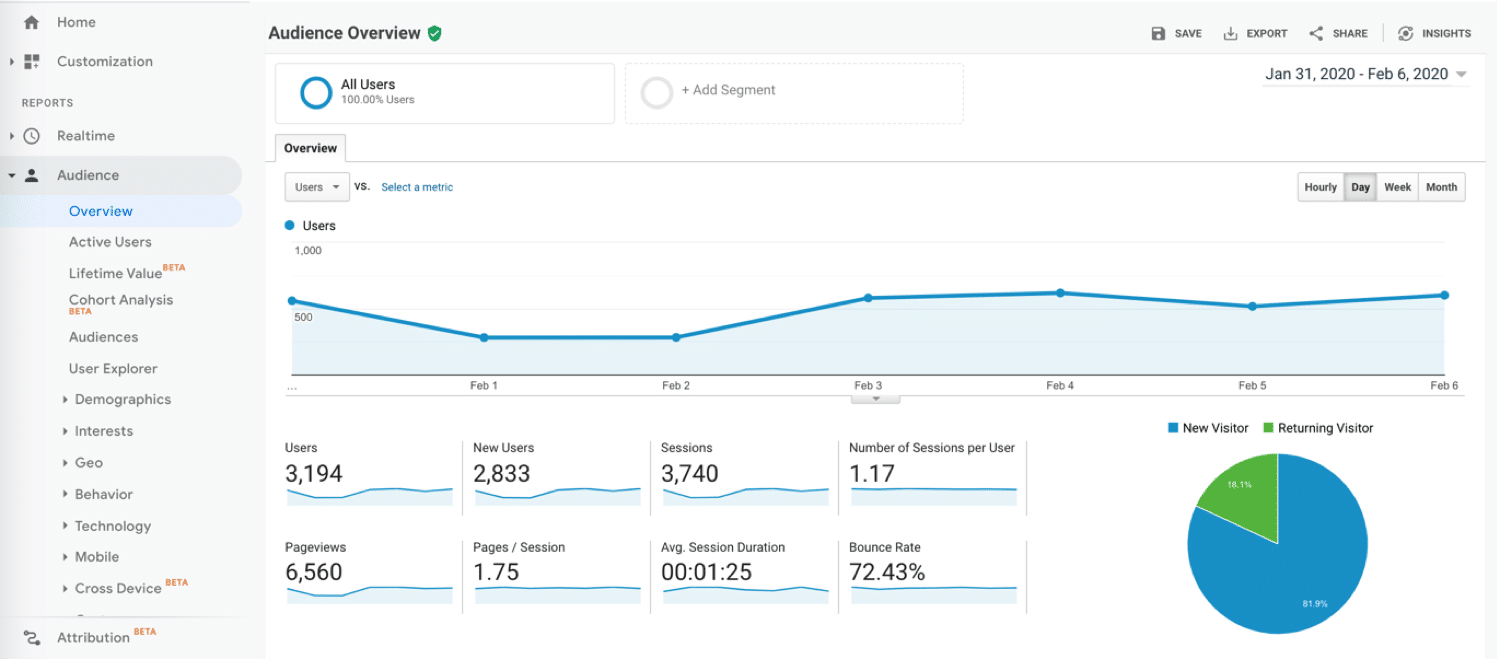
C'est l'une des plates-formes de suivi de sites Web populaires avec près de 70 000 utilisations selon le Mega Technology Dataset de BuiltWith :

Bien qu'il existe plusieurs bonnes alternatives, Google Analytics est l'un des outils d'analyse les plus adoptés sur le marché.
Pourquoi utiliser Google Analytics ?
Quel que soit le type de site Web que vous utilisez, une meilleure compréhension de vos visiteurs et de leur comportement sur votre site vous aidera à obtenir de meilleurs résultats.
Mais si cela ne suffit pas, voici quelques raisons pour lesquelles vous devriez utiliser Google Analytics :
- C'est gratuit - Il n'y a pas de piège ici, Google ne vous facture pas l'utilisation d'Analytics, ce qui est très utile compte tenu de la quantité de données que vous pouvez en extraire.
- Il est entièrement automatisé - Une fois que vous avez ajouté le code de suivi à votre site Web, Google Analytics suivra, enregistrera et stockera automatiquement vos données.
- Vous pouvez créer des rapports personnalisés - À l'aide des outils intégrés de Google, vous pouvez créer des rapports personnalisés par glisser-déposer assez simplement (plus à ce sujet plus tard)
- Intégration avec d'autres outils - Reliez facilement vos analyses à d'autres outils Google tels que Google AdWords et Google Search Console.
Cela ne mentionne même pas toutes les choses spécifiques au site que vous pouvez apprendre de Google Analytics, comme pourquoi les visiteurs rebondissent sur certaines pages, l'âge/le sexe/l'emplacement de votre public ou le type de contenu que vous devriez écrire.
Qu'est-ce que Google Analytics suit ?
En vous donnant accès à des données sur votre site Web, Google Analytics vous permet de prendre ces informations et de prendre des décisions.
En termes très simples, les données que vous pouvez obtenir de Google Analytics peuvent être décomposées comme suit :
- Acquisition – découvrez comment vous obtenez du trafic vers votre site Web.
- Comportement – découvrez ce que les gens font réellement sur votre site Web.
- Conversions – découvrez comment les visiteurs se transforment en clients sur votre site Web.
Maintenant que vous savez de quoi il s'agit et ce qu'il peut suivre, passons en revue une brève configuration de Google Analytics :
Comment configurer Google Analytics (en 3 étapes simples)
Suivez ces étapes simples pour configurer Google Analytics et être prêt à suivre sur votre site Web :
1. Configurez votre compte Google Analytics et ajoutez votre site
La première étape consiste à vous assurer que vous êtes connecté au compte Google avec lequel vous souhaitez gérer vos analyses.
Ensuite, rendez-vous sur la page de configuration de Google Analytics et cliquez sur Commencer à mesurer :
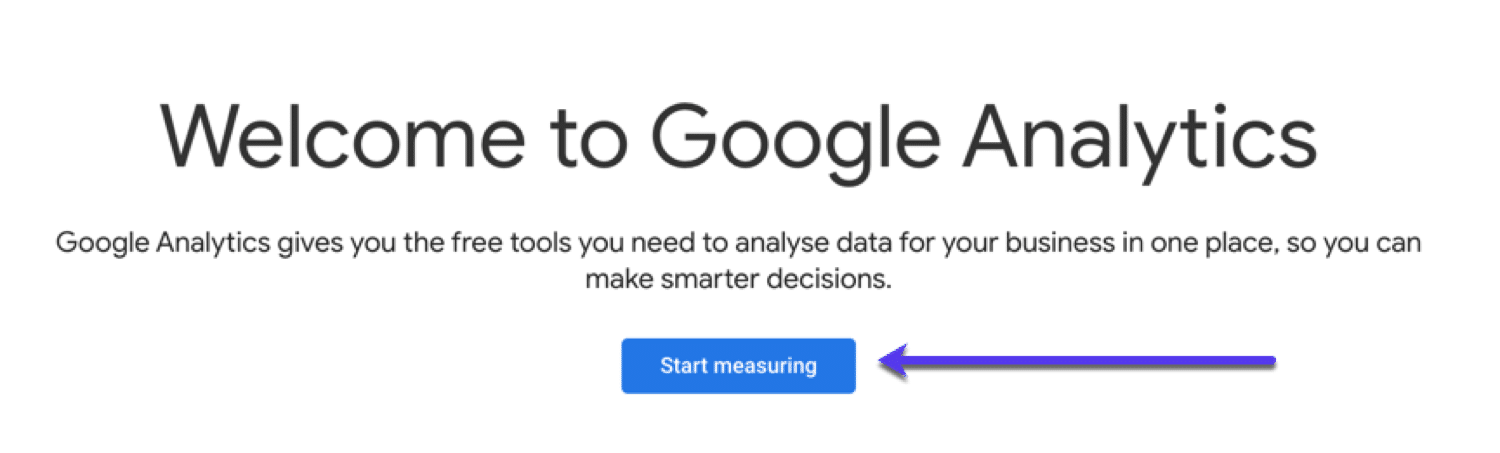
Vous devez maintenant ajouter un nom de compte et laisser les cases de partage de données cochées (vous pouvez les décocher si vous le souhaitez, elles ne changeront rien à vos données).
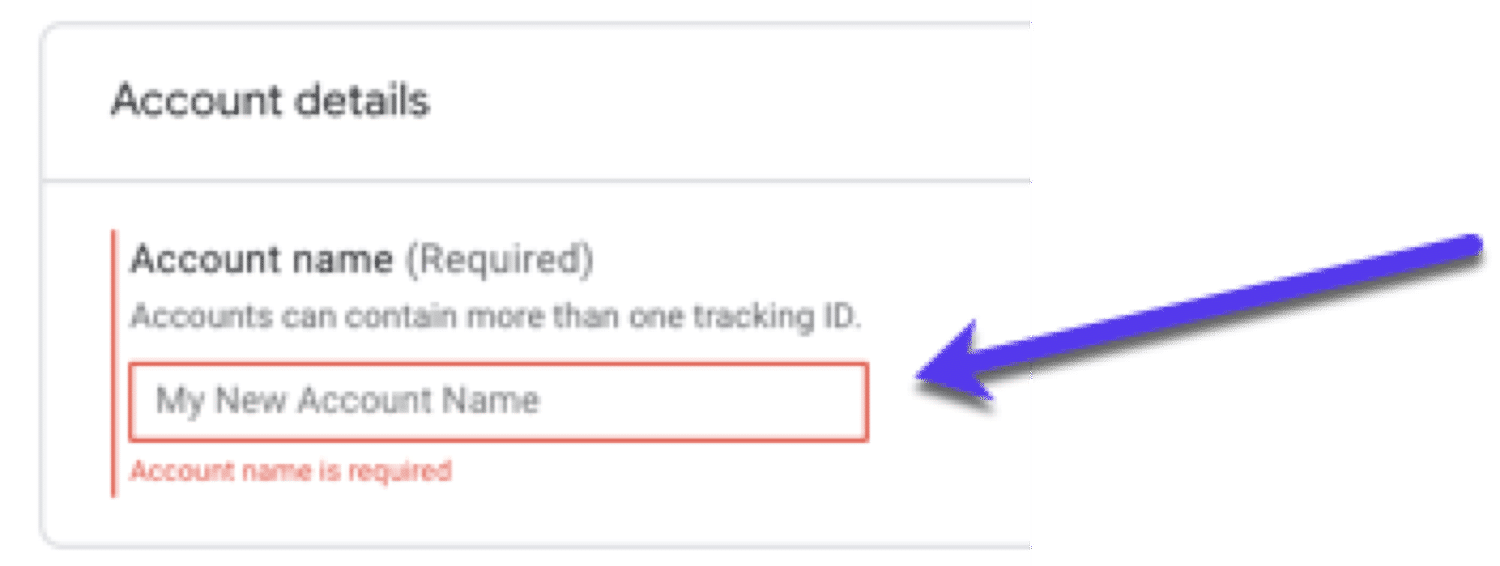
Une fois que vous avez ajouté cela, cliquez sur suivant.
Vous devez maintenant choisir le type de propriété que vous souhaitez mesurer : sites Web, applications ou les deux. La plupart des gens vont configurer Google Analytics pour suivre un site Web, alors sélectionnez-le et cliquez sur suivant.
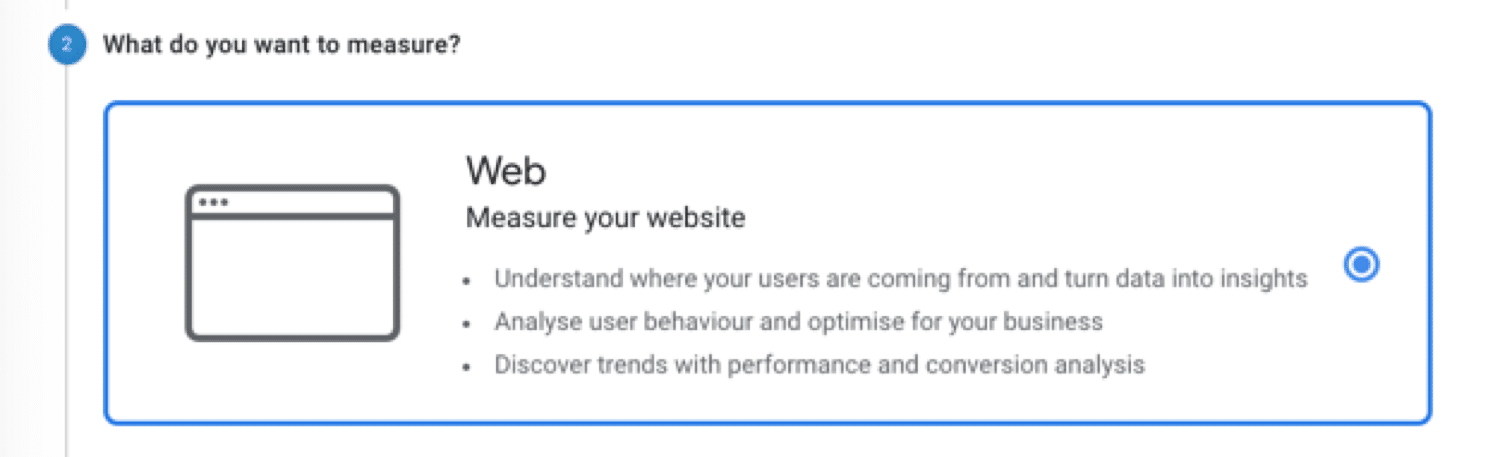
Vous allez maintenant pouvoir ajouter quelques détails sur votre site :
- Nom du site Web - explicite.
- URL du site Web - assurez-vous de choisir http ou https dans le menu déroulant, puis ajoutez votre URL.
- Catégorie d'industrie - choisissez le domaine qui décrit le mieux votre site.
- Fuseau horaire de rapport - choisissez le fuseau horaire dans lequel vous vous trouvez.
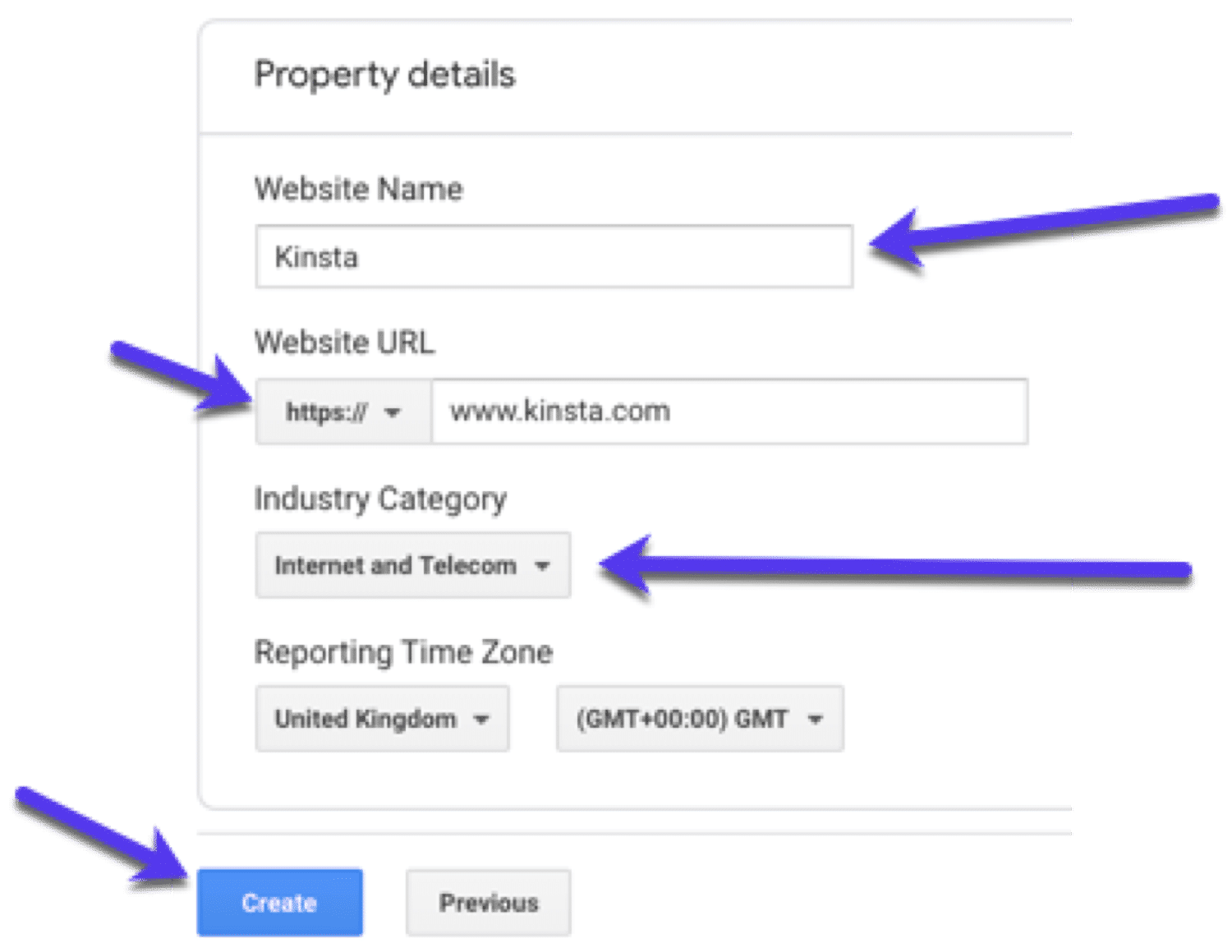
Une fois que vous avez rempli cette section, cliquez sur Créer et vous serez invité à accepter certaines conditions d'utilisation. Cochez les deux et appuyez sur Accepter .
2. Installez votre code de suivi Google Analytics
Vous verrez maintenant votre code de suivi unique :
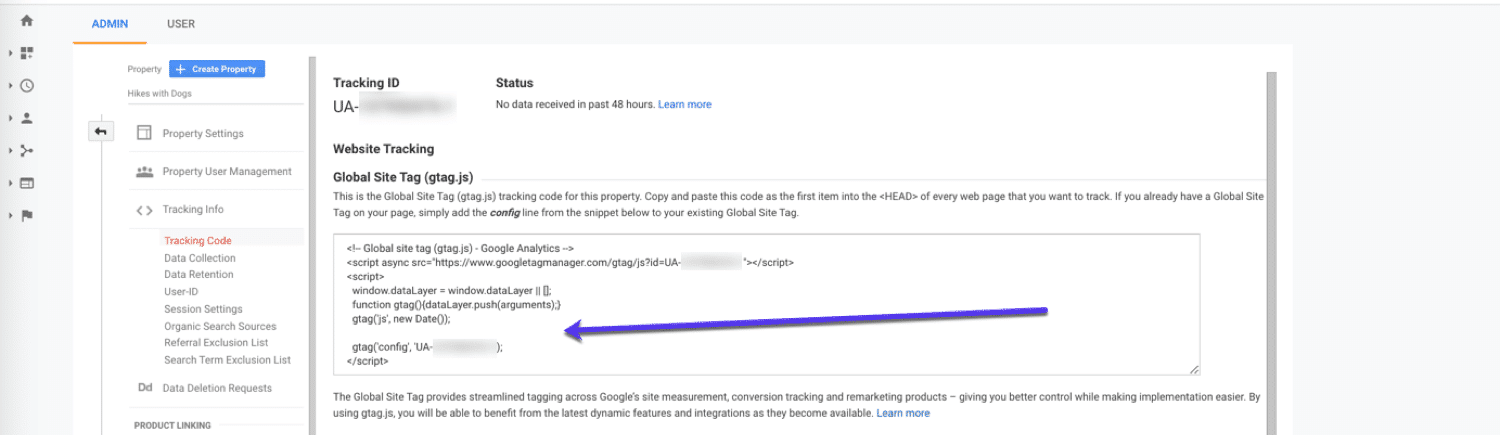
Pour suivre votre site Web à l'aide de Google Analytics, ce code doit être installé sur chaque page de votre site (avant la balise </head>).
L'installation du code dépendra du type de site que vous avez et de la facilité avec laquelle vous effectuez les modifications vous-même.
Passons en revue deux manières différentes :
Installer manuellement Google Analytics
Certains thèmes WordPress ont une section dédiée dans laquelle déposer votre code de suivi, mais la plupart d'entre eux n'en ont pas. C'est pourquoi vous devez toujours utiliser un thème enfant pour éviter que votre script GA ne soit écrasé après une mise à jour très importante.
Votre script Google Analytics doit être ajouté à votre fichier header.php , avant la balise de fermeture </head> pour l'installer sur toutes les pages de votre site.
Si votre thème n'a pas cette fonctionnalité, vous pouvez essayer d'utiliser un plugin pour les créer :
Installer Google Analytics à l'aide d'un plugin
L'un des moyens les plus simples d'ajouter Google Analytics à WordPress (pour les débutants et les experts) consiste à utiliser un plugin comme Header and Footer Scripts.
C'est probablement la méthode la plus simple (et la plus sûre) pour ajouter un code Google Analytics à votre site WordPress.
Installez simplement le plug-in et ajoutez votre code de suivi pour commencer le suivi :
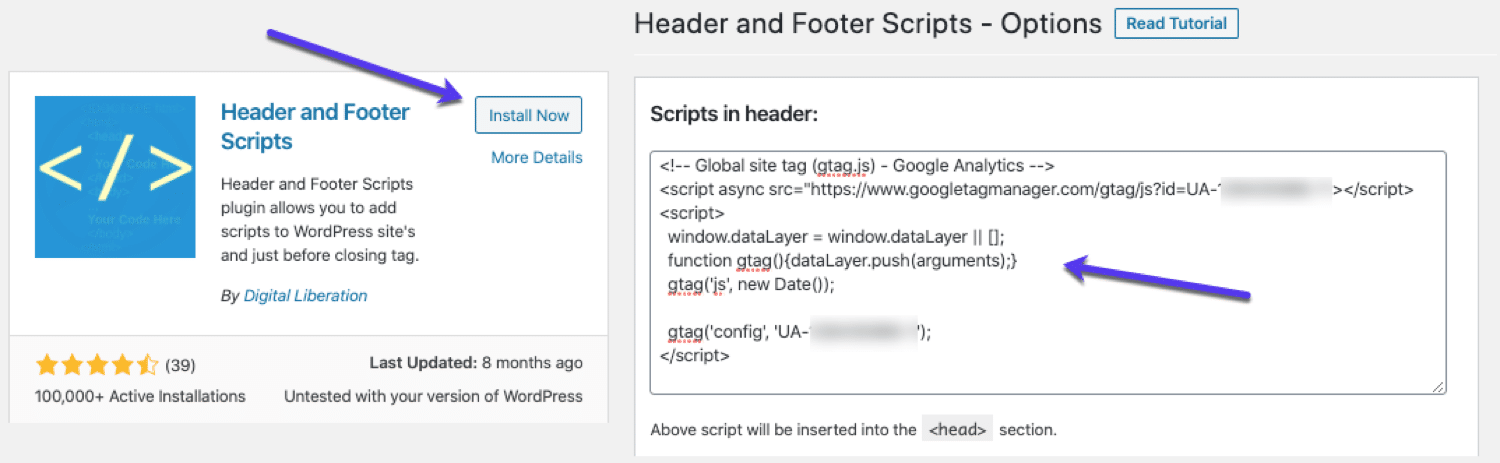
Vous voulez plus d'options pour votre site WordPress ? Consultez notre guide ultime sur la façon d'ajouter Google Analytics à WordPress.
3. Testez votre code de suivi Google Analytics
Une fois que vous avez ajouté le code à votre site, vous devez tester que Google Analytics effectue réellement le suivi.
C'est assez facile.
Dans Google Analytics, accédez à Temps réel puis à Aperçu . Cela vous montrera ce qui se passe sur votre site en ce moment.
Allez maintenant ouvrir votre site dans un autre onglet de navigateur (ou en mode incognito) et attendez que Google Analytics reprenne votre visite. Si votre code de suivi a été correctement installé, vous verrez quelque chose comme ceci :
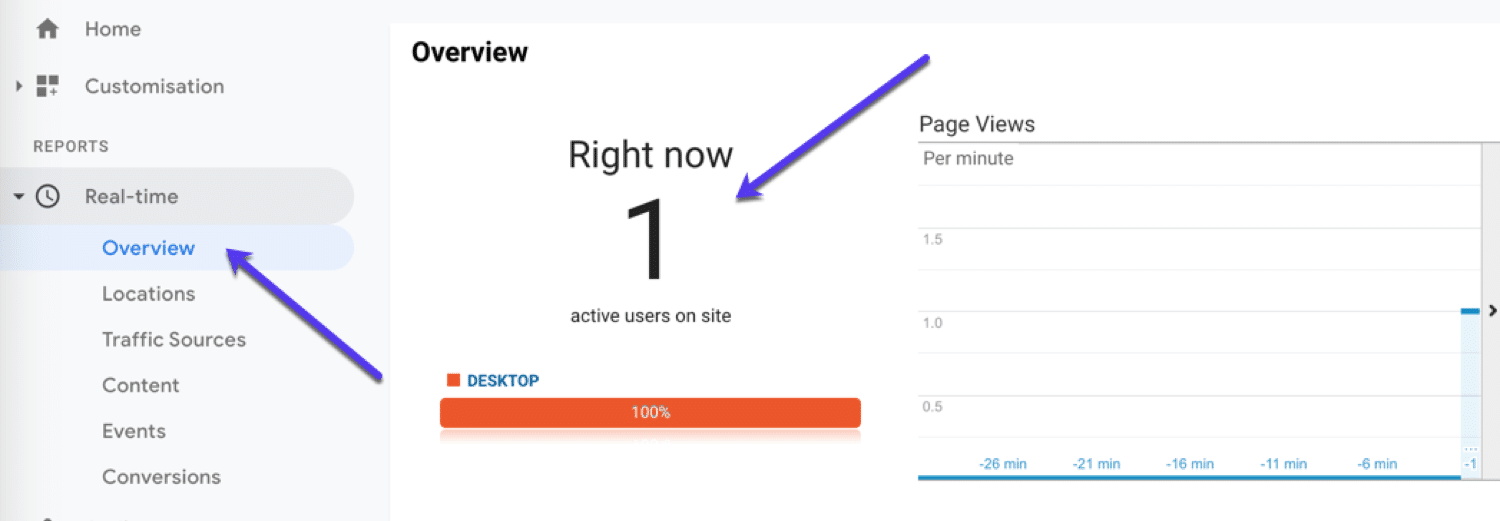
Avant de continuer, assurez-vous de lier Google Analytics à Google Search Console pour avoir une image meilleure et plus intégrée de vos données.
Maintenant que vous êtes prêt, explorons les métriques que vous trouverez dans Google Analytics.
Explication des métriques et des dimensions de Google Analytics
Avant de nous lancer dans la lecture des rapports Google Analytics, il est utile de comprendre ce que signifient les métriques et les dimensions.
Tous les rapports Google Analytics sont basés sur des dimensions et des statistiques :
- Les dimensions sont les éléments de vos données.
- Les métriques sont les mesures de ces dimensions.
Par exemple, si vous recherchez où se trouvent les personnes qui visitent votre site, la dimension serait l'emplacement (l'élément de données) et le montant (la mesure) serait les métriques :
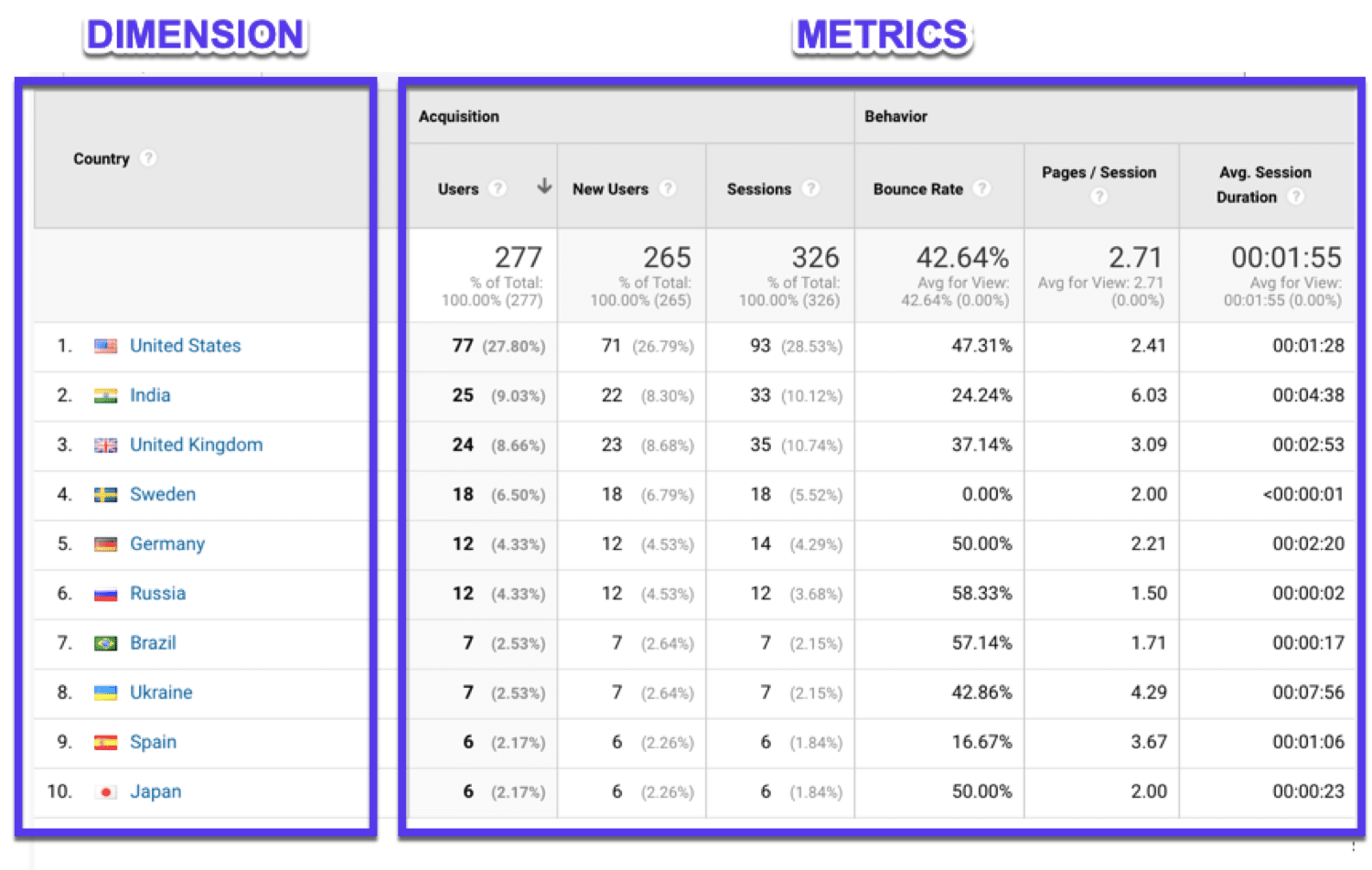
Exemple de métriques
Voici quelques-unes des mesures les plus importantes de Google Analytics auxquelles il faut prêter attention :
- Trafic – visiteurs de votre site Web.
- Source de trafic - d'où viennent les visiteurs (directs, référents, moteurs de recherche, sociaux).
- Session - un groupe d'interactions d'utilisateurs se déroulant dans un laps de temps donné.
- Temps moyen passé - combien de temps quelqu'un passe sur votre site.
- Pages moyennes par visite - nombre de pages qu'un utilisateur visite.
- Pages principales – les pages les plus populaires.
- Pages de sortie – les pages où la plupart des gens quittent votre site.
- Taux de rebond - le pourcentage de visites d'une seule page divisé par toutes les sessions.
- Utilisateurs uniques vs utilisateurs récurrents - combien de personnes sont nouvelles à visiter votre site par rapport aux habitués.
- Flux de comportement des utilisateurs - comment les visiteurs ont parcouru votre site.
- Emplacement - d'où les utilisateurs naviguent.
- Âge – leur tranche d'âge.
- Vitesse du site – la vitesse de votre site (voici notre ebook sur la façon d'accélérer votre site WordPress).
Passons maintenant en revue les rapports Google Analytics que vous trouverez et comment les lire :
Comment utiliser les rapports Google Analytics
Lorsque vous vous connectez pour la première fois à Google Analytics, vous verrez ce tableau de bord "Accueil" qui agit comme un aperçu des performances de votre site :
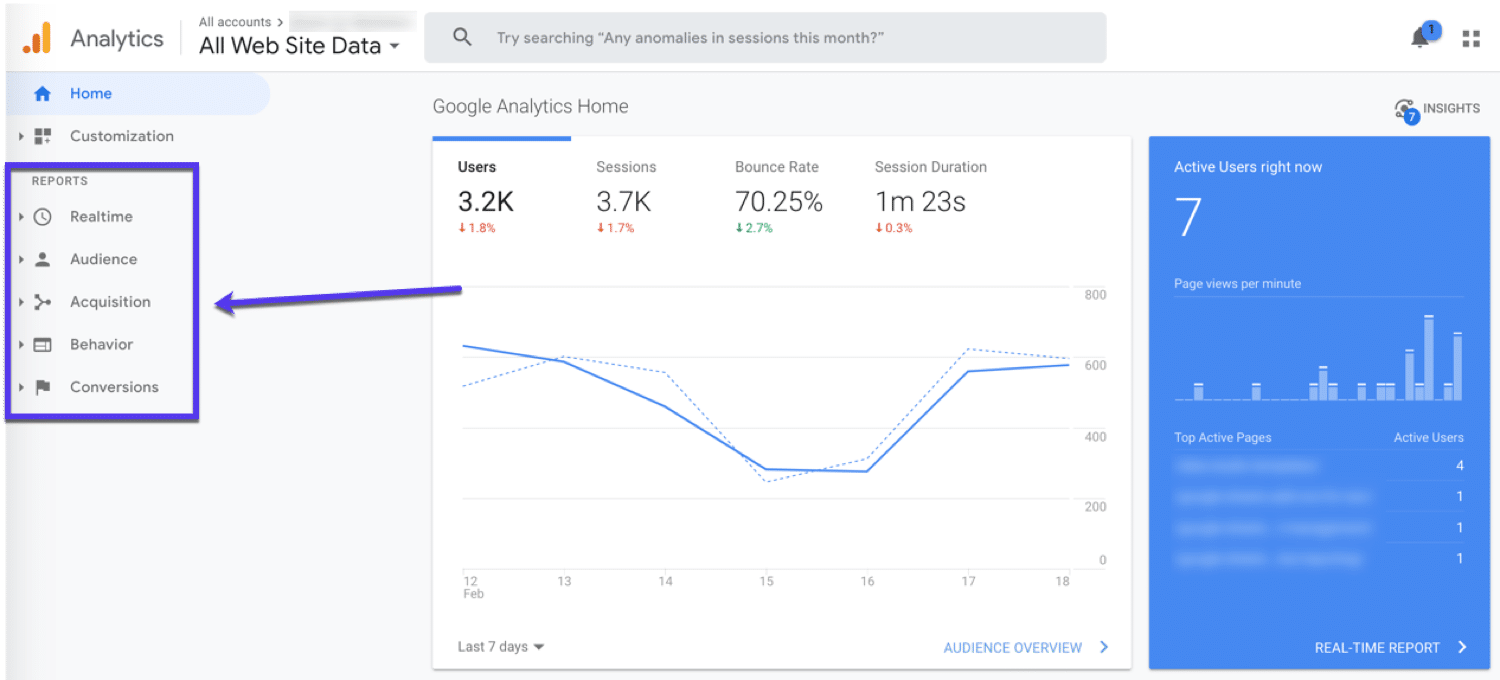
Les rapports Google Analytics sont les rapports prédéfinis répertoriés dans la barre latérale gauche, sous les sections suivantes :
- Temps réel.
- Spectateurs.
- Acquisition.
- Comportement.
- Conversions.
Les informations contenues dans ces rapports sont prédéfinies par Google Analytics et donnent un aperçu des données sur votre site, des données démographiques de l'audience aux canaux par lesquels ils trouvent votre site Web.
En cliquant sur ces rapports, vous aurez beaucoup plus d'options pour explorer vos données (mais méfiez-vous des spams de référence). Examinons rapidement chaque rapport :
Rapport en temps réel
Le rapport en temps réel vous montre ce qui se passe sur votre site en ce moment :
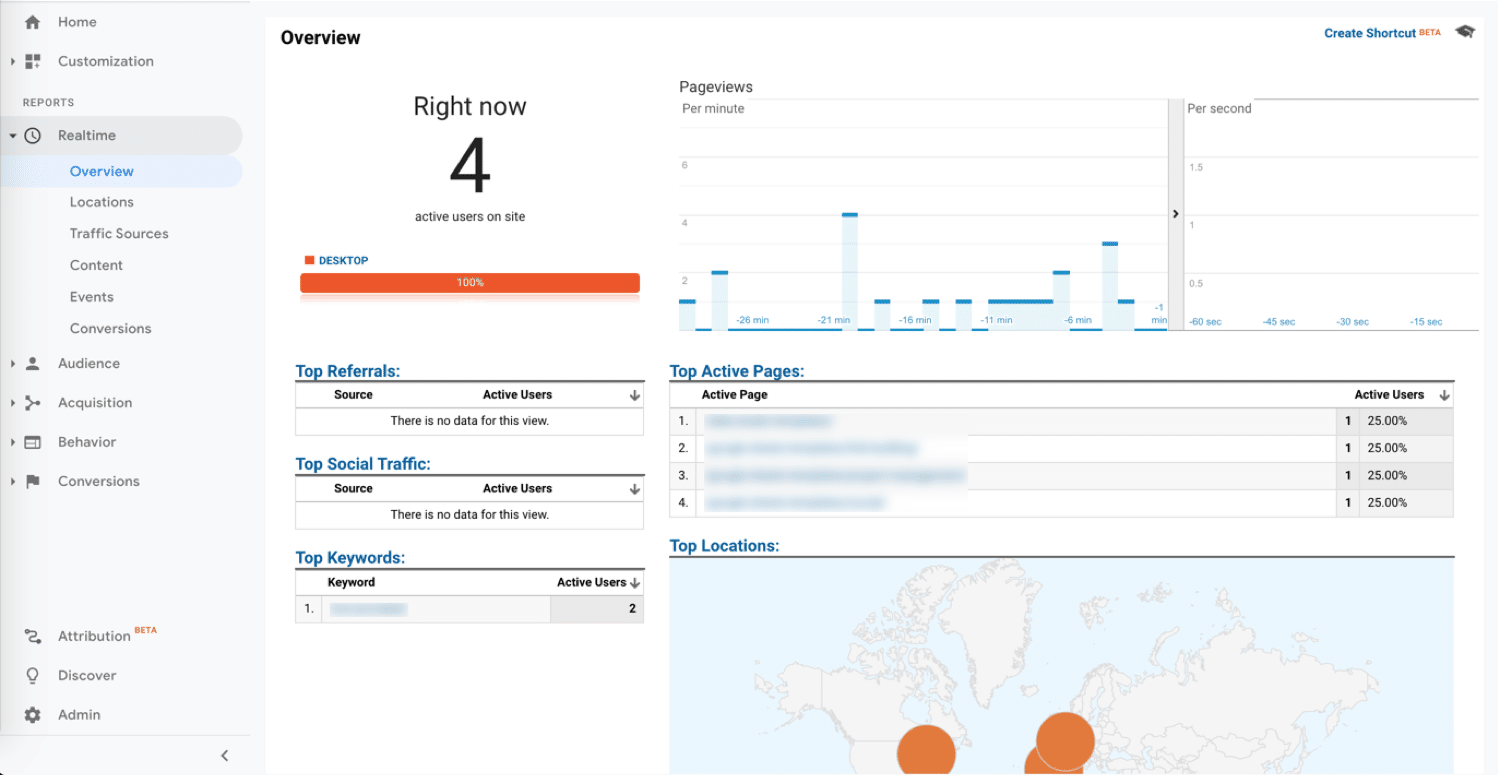
Vous pouvez voir combien de personnes consultent votre site, les pages qu'ils visitent, où ils se trouvent dans le monde et plus encore.
Avec le rapport en temps réel, vous pouvez :
- Découvrez le trafic généré par un article de blog récemment publié.
- Sachez si une vente ou un événement génère des vues.
- Assurez-vous que les URL que vous venez de configurer fonctionnent comme elles le devraient.
Rapport d'audience
Le rapport d'audience donne un aperçu de votre site Web en termes de personnes (c'est-à-dire d'audience) visitant votre site :
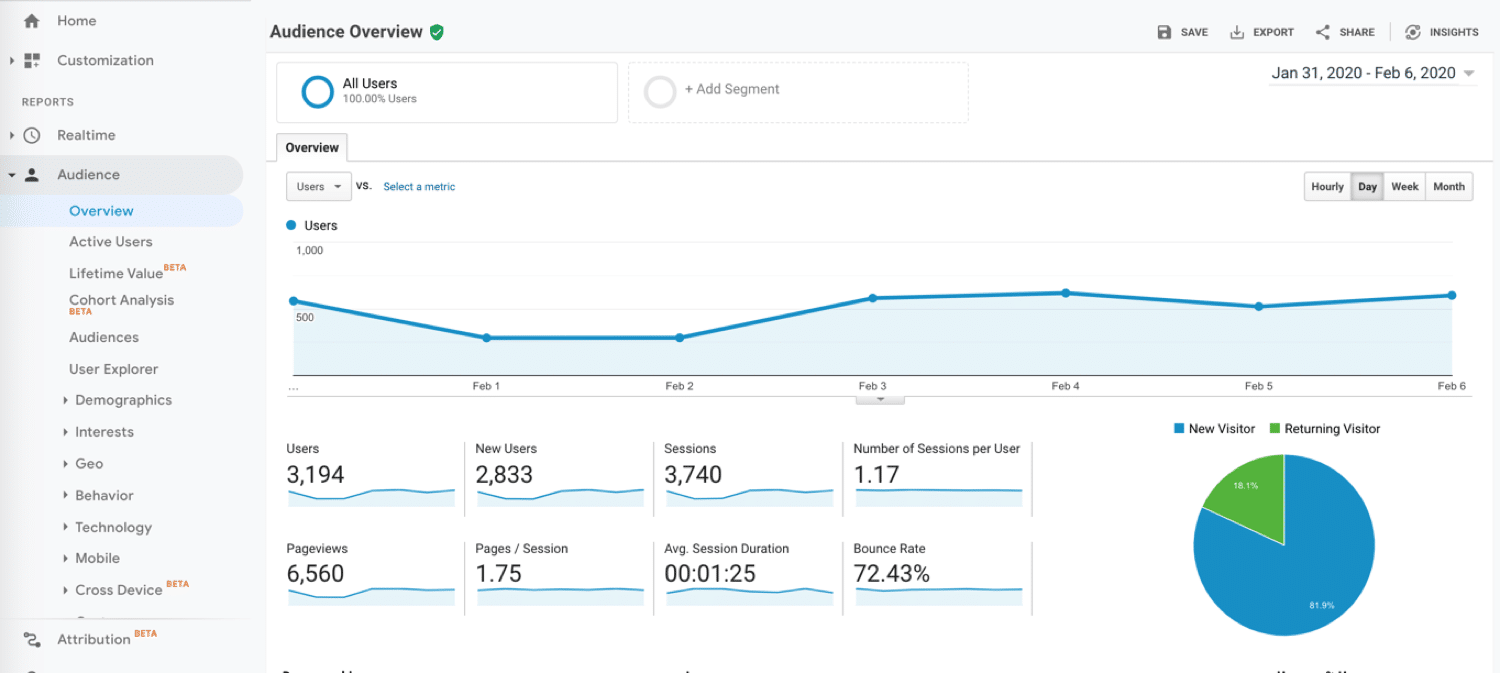
Dans ce rapport, vous pourrez approfondir et en savoir plus sur votre audience, par exemple :
- Démographie.
- Intérêts.
- Emplacement.
- Comportement.
- Technologie.
Grâce à ces données, vous pouvez mieux comprendre votre public et ensuite prendre des décisions éclairées concernant votre site Web.
Par exemple, vous remarquerez peut-être que la majeure partie de votre trafic visite votre site sur mobile, mais que la plupart des conversions d'objectifs sont effectuées sur ordinateur. Peut-être y a-t-il quelque chose que vous pouvez améliorer pour les appareils mobiles afin d'augmenter la conversion.
Rapport d'acquisition
Le rapport d'acquisition donne un aperçu de la façon dont votre site Web génère du trafic :
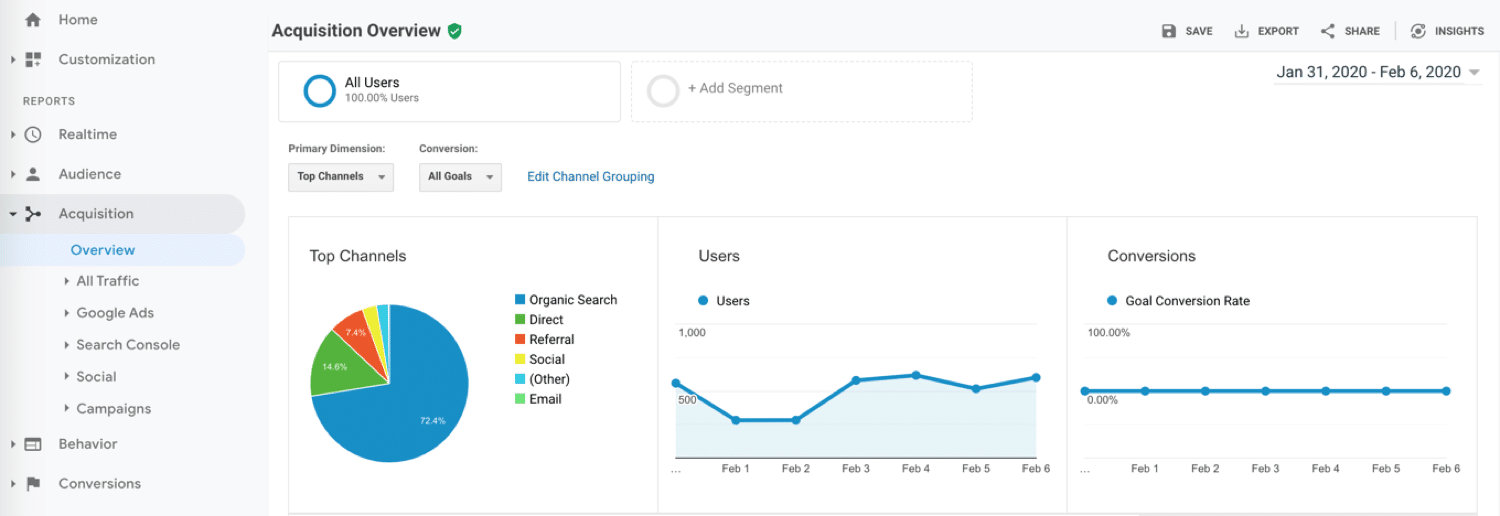
Dans ce rapport, vous pourrez voir votre trafic réparti par source (c'est-à-dire d'où il vient) :
- Organique - Trafic SEO de Google et d'autres moteurs de recherche (voici un guide complet sur la façon d'améliorer votre référencement WordPress).
- Direct – quelqu'un visitant votre site en tapant manuellement une URL.
- Référence - une visite d'un autre site.
- E- mail - une visite à partir d'un e-mail ou d'une liste d'e-mails.
- Social - quelqu'un visitant à partir d'une plate-forme de médias sociaux.
- Recherche payante - quelqu'un qui visite à partir d'annonces payantes.
- Affichage - quelqu'un visitant à partir d'une publicité d'affichage.
- Affilié - quelqu'un visitant à partir d'un lien d'affiliation.
- Autre – si Google Analytics ne sait pas comment catégoriser votre trafic.
Rapport de comportement
Le rapport de comportement donne un aperçu de ce que font les visiteurs sur votre site Web :
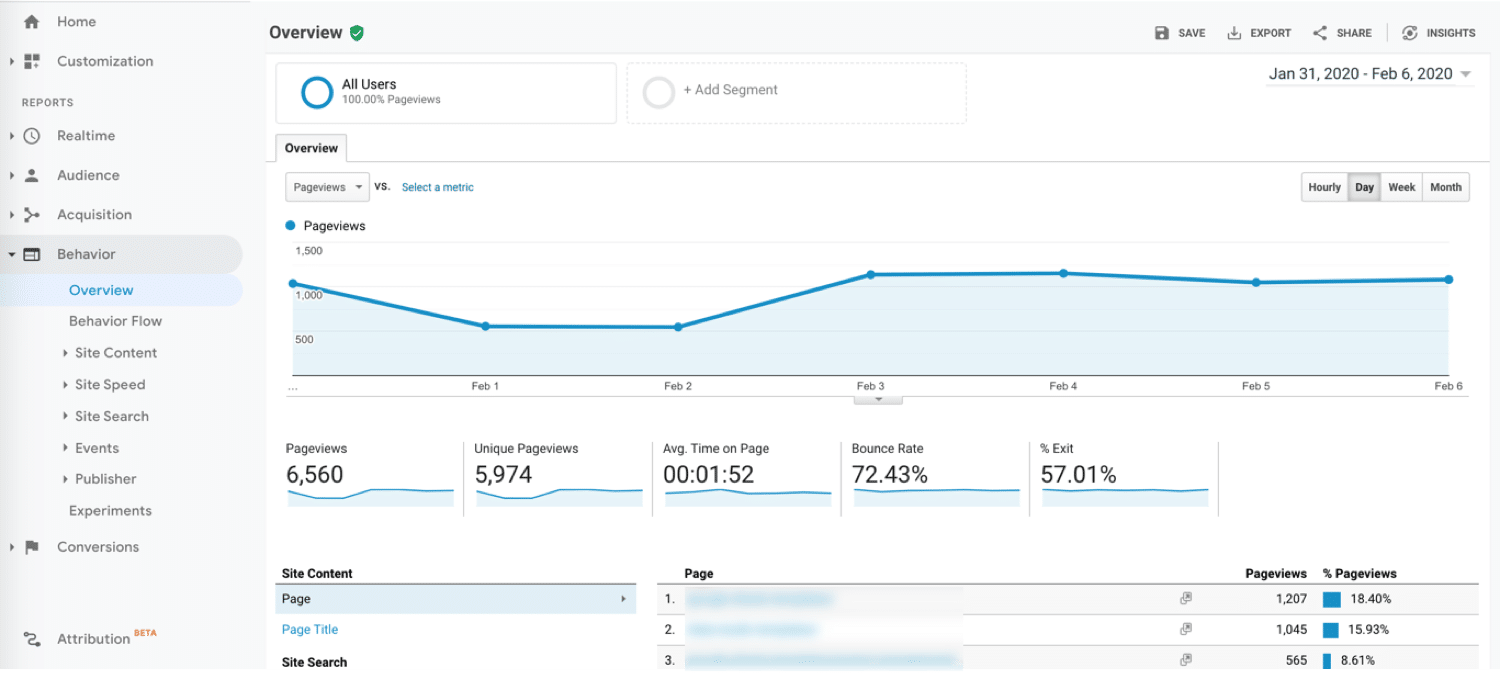
Dans le rapport, vous pourrez vous concentrer sur des pages individuelles de votre site Web et comprendre le comportement de votre visiteur. Vous pourrez avoir un aperçu de :
- Pages vues et pages vues uniques.
- Temps moyen passé sur les pages.
- Taux de rebond et taux de sortie (voici un guide détaillé sur la façon de réduire le taux de rebond sur votre site).
Vous pouvez également consulter les performances du contenu par URL de page, titres, termes de recherche ou événements.
Rapport sur les conversions
Le rapport de conversions donne un aperçu de la façon dont vos visiteurs convertissent (espérons-le) sur votre site Web :
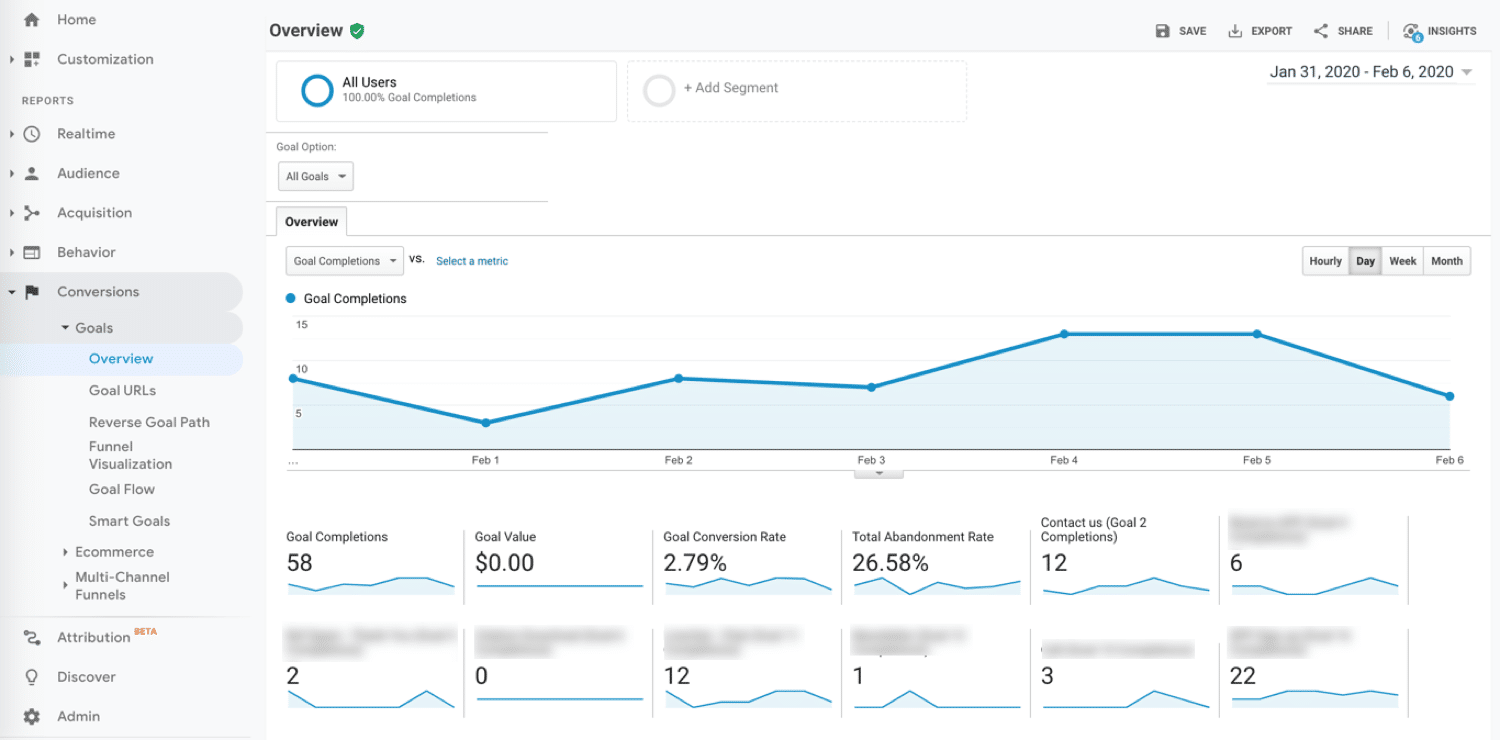
Si vous avez un site Web, il y a de fortes chances que vous ayez un objectif/une conversion que vous souhaitez atteindre pour les visiteurs.
Cela peut être différent selon le type de site que vous gérez :
- Les sites de commerce électronique veulent que leurs visiteurs commandent un produit.
- Les blogueurs veulent que leurs visiteurs restent plus longtemps sur les pages et lisent pour augmenter leurs revenus publicitaires.
- Les entreprises B2B et SaaS souhaitent que les visiteurs s'inscrivent à leur liste de diffusion pour les tenir informés des dernières nouvelles et fonctionnalités (comme celle que nous organisons ici chez Kinsta).
Augmenter les ventes/inscriptions dans ces domaines peut être aussi simple que d'appliquer quelques conseils d'optimisation du taux de conversion basés sur les données de Google Analytics.
Quel que soit l'objectif/la conversion que vous souhaitez suivre, Google Analytics vous permet de mesurer tous ces éléments (et bien d'autres).
Qu'est-ce qu'un objectif dans Google Analytics ?
Un objectif est une conversion que vous avez définie. Cela dépend de ce que vous voulez surveiller. En ce qui concerne les objectifs, il en existe quatre principaux types :
- Destination : terminé lorsqu'un utilisateur accède à une page spécifique (par exemple, liste de produits, confirmation de commande ou page de remerciement).
- Événement : terminé lorsqu'un événement prédéfini se déclenche (comme regarder une vidéo ou partager quelque chose sur Twitter).
- Durée : terminé lorsque la session d'un utilisateur dure plus longtemps qu'un temps prédéfini.
- Pages/écrans par session : terminé lorsqu'un utilisateur visualise un nombre défini de pages par session.
(Vous pourrez découvrir des étapes plus détaillées sur la configuration des objectifs plus loin dans ce guide)
Utiliser des filtres pour des rapports plus précis
Dans Google Analytics, les filtres sont utilisés pour diviser les données en groupes plus petits. Ils peuvent être utilisés pour inclure uniquement des types de trafic spécifiques ou exclure des données spécifiques.
Pour utiliser des filtres, accédez au panneau d'administration, puis sélectionnez Filtres :

Voici un filtre très simple pour bloquer votre adresse IP afin de ne pas fausser vos données en visitant votre propre site.
La première étape consiste à connaître votre adresse IP.
C'est simple : nous avons un outil pour cela chez Kinsta quelle est mon adresse IP ou vous pouvez simplement la rechercher sur Google :
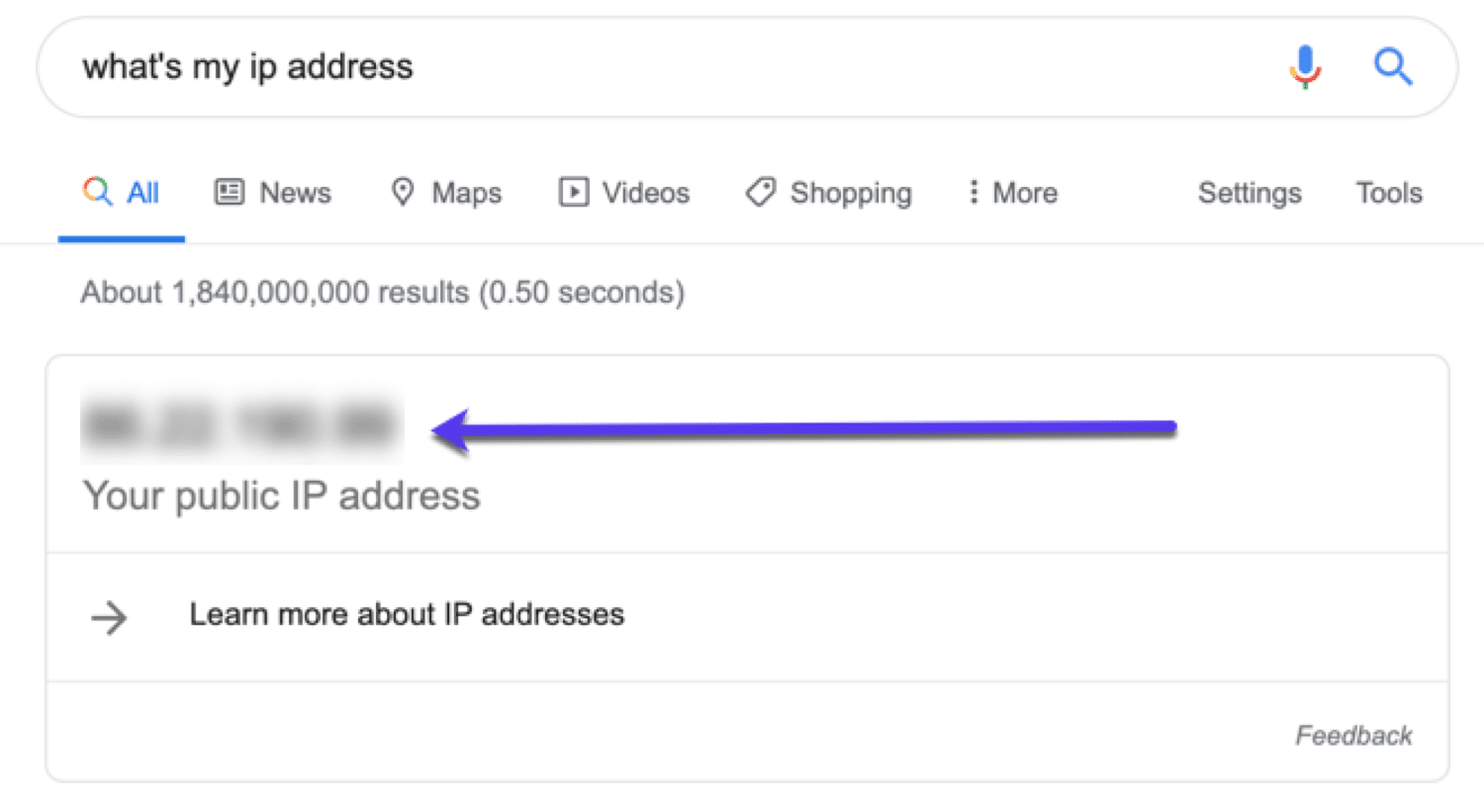
Copiez votre adresse IP, puis ouvrez Google Analytics. Accédez au panneau d'administration , puis, sous Afficher , sélectionnez Filtres :

Cliquez maintenant sur + Ajouter un filtre et remplissez les détails :
- Nom du filtre – Exclure mon adresse IP.
- Type de filtre – Sélectionnez Prédéfini.
- Sélectionnez maintenant Exclure, le trafic des adresses IP et qui sont égaux à.
- Adresse IP – ajoutez votre adresse IP.
Ça devrait ressembler a quelque chose comme ca:
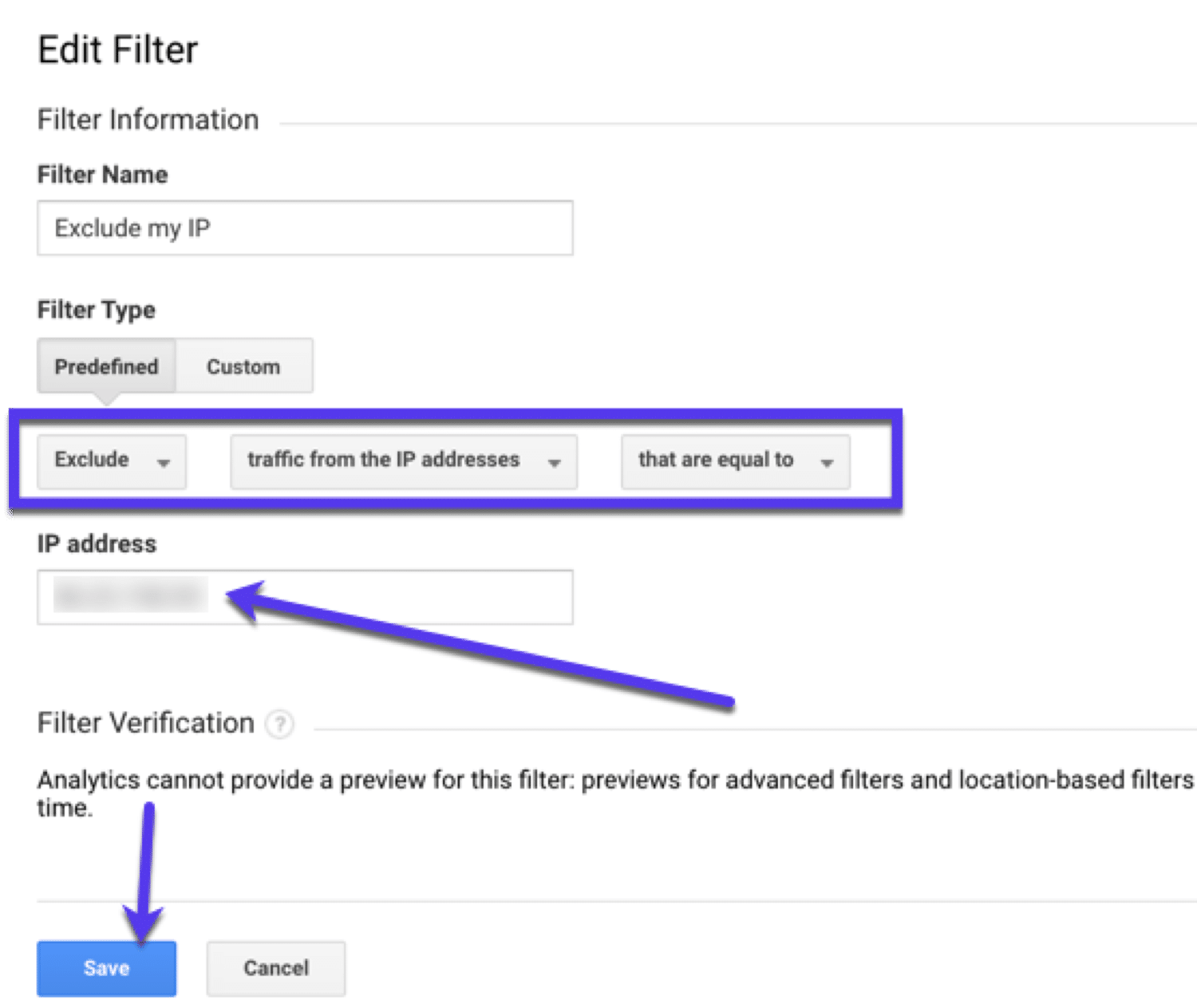
Enregistrez maintenant votre filtre.
Fatigué de rencontrer des problèmes avec votre site WordPress ? Obtenez le support d'hébergement le meilleur et le plus rapide avec Kinsta ! Découvrez nos forfaits
7 façons d'utiliser Google Analytics pour améliorer votre site Web
Donc, maintenant que vous êtes prêt, vous savez quels rapports et mesures vous pouvez afficher, il y a une question clé à laquelle nous devons répondre.
Que pouvez-vous faire avec Google Analytics pour améliorer votre site Web et votre entreprise ?
Je suis content que vous ayez demandé…
Voici sept choses que vous pouvez faire dans Google Analytics, maintenant que vous savez comment l'utiliser correctement :
Explorons-les plus en détail :
1. Créez des tableaux de bord et des rapports personnalisés
Vous voulez voir vos données d'analyse les plus importantes sans avoir à fouiller dans le reste de Google Analytics ?
Ensuite, vous devez utiliser les tableaux de bord et les rapports personnalisés de Google Analytics. Dans le panneau de gauche, cliquez simplement sur Personnalisation et vous les verrez :
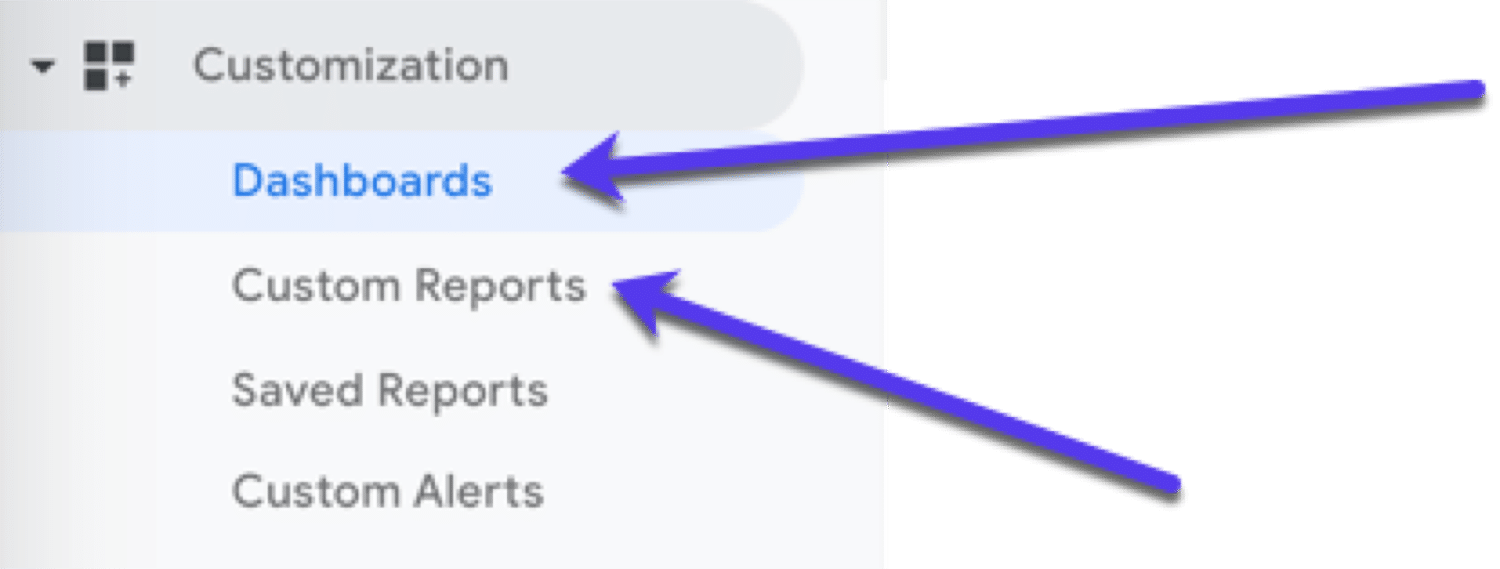
Vous pouvez choisir uniquement les données que vous souhaitez voir et les organiser de la manière qui vous convient. Cela signifie que vous pouvez créer votre propre rapport simplement en ajoutant des widgets et en les déplaçant.
Voici un exemple de tableau de bord personnalisé axé sur le SEO :
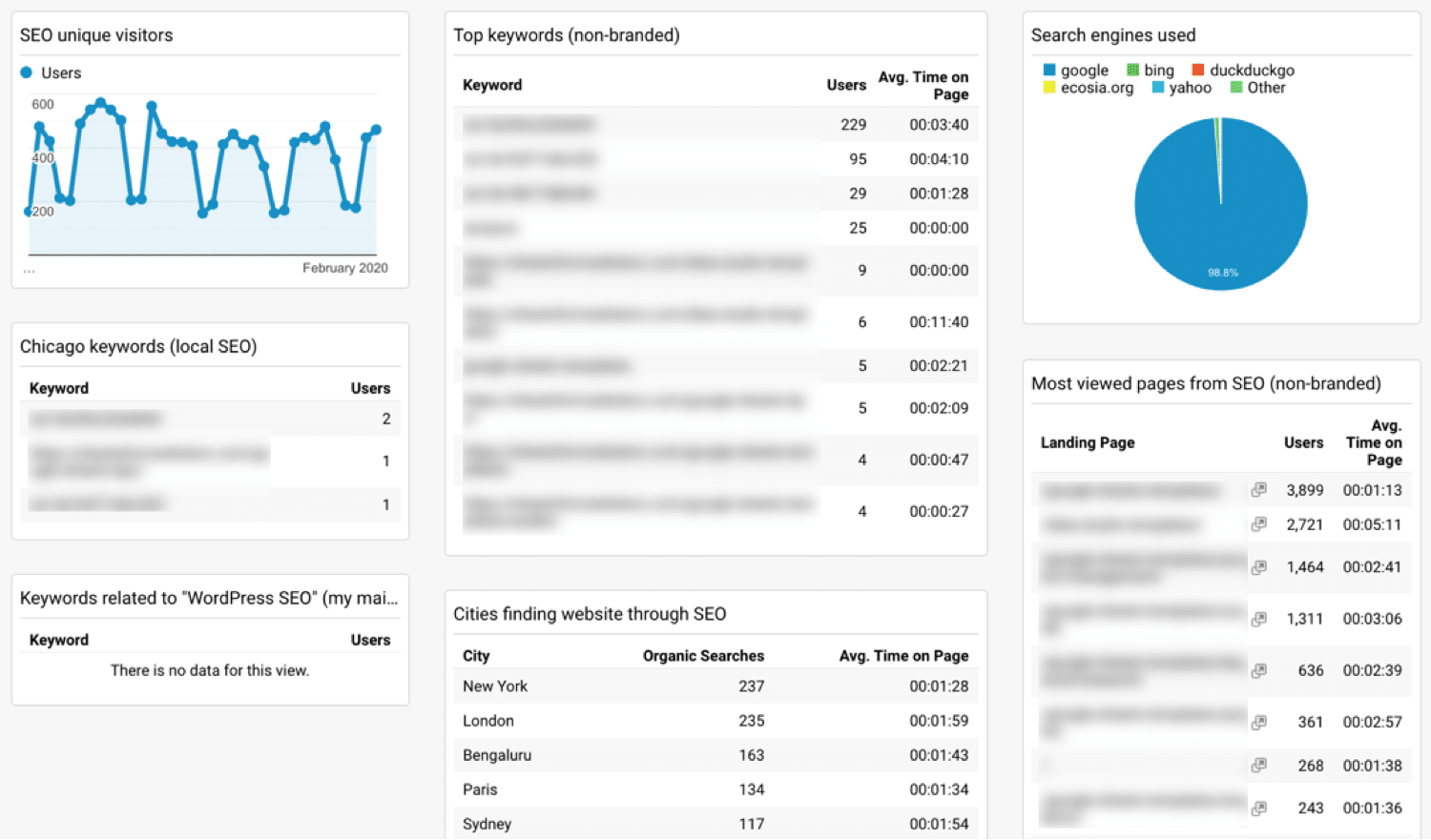
Vous voulez en savoir plus sur les tableaux de bord personnalisés ? Vous pouvez utiliser des modèles prédéfinis.
Voici quelques tableaux de bord Google Analytics gratuits dont vous pouvez faire des copies :
- 7 tableaux de bord personnalisés Google Analytics
- 15 tableaux de bord Google Analytics
S'il y a une (ou plusieurs) donnée(s) que vous souhaitez voir en un coup d'œil chaque fois que vous vous connectez à votre compte Google Analytics, assurez-vous de la configurer dans la zone Tableaux de bord.

Comment créer des tableaux de bord personnalisés Google Analytics
Si vous avez besoin d'aide supplémentaire pour configurer les tableaux de bord Google Analytics, vous pouvez suivre les instructions de cette vidéo :
2. Utilisez des segments personnalisés pour mieux comprendre vos données
L'un des meilleurs moyens d'explorer vos données dans Google Analytics consiste à utiliser des segments simples et avancés.
Qu'est-ce qu'un segment dans Google Analytics ?
Un segment personnalisé est un regroupement défini de vos données Analytics. Les segments vous permettent de suivre différents types d'utilisateurs, afin que vous puissiez comprendre comment votre site peut mieux les servir.
Vous pouvez les utiliser pour explorer les données que vous avez collectées.
Par exemple:
Vous pouvez segmenter tous les visiteurs de votre site en fonction d'un pays ou d'une ville en particulier si vous souhaitez vous concentrer sur le trafic local. Un autre segment pourrait être les utilisateurs qui visitent une page spécifique de votre site.
Ou peut-être voulez-vous comparer les visiteurs mobiles et les visiteurs de bureau. En créant un segment mobile et un segment desktop, vous pouvez comparer les données côte à côte.
Comment créer un segment Google Analytics
Des segments prédéfinis vous attendent dans Google Analytics.
Ouvrez simplement Google Analytics et cliquez sur +Ajouter un segment et vous pourrez parcourir et appliquer ceux qui ont été pré-construits (par Google) pour vous :
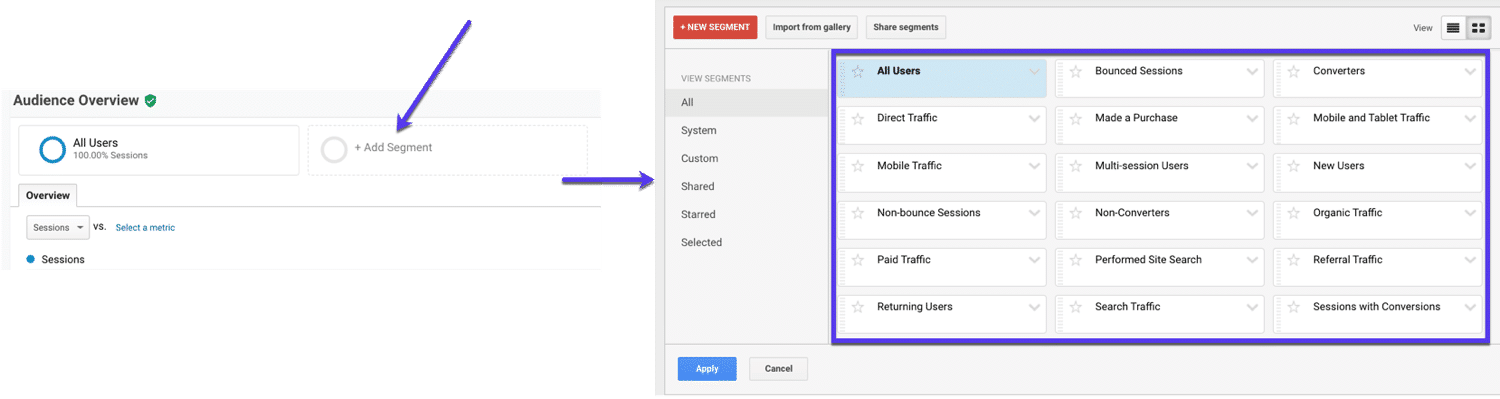
Si cela ne suffit pas, vous pouvez créer votre propre segment :
Comment créer un segment Google Analytics personnalisé
Pour ajouter un segment personnalisé, cliquez sur le bouton rouge + Nouveau segment :
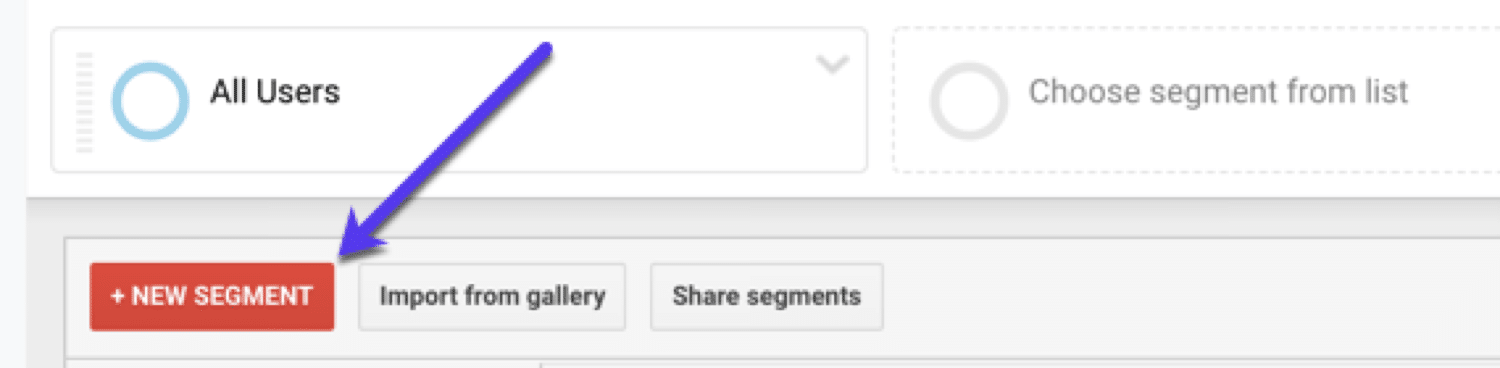
À partir de là, vous pouvez choisir comment vous souhaitez segmenter vos utilisateurs :
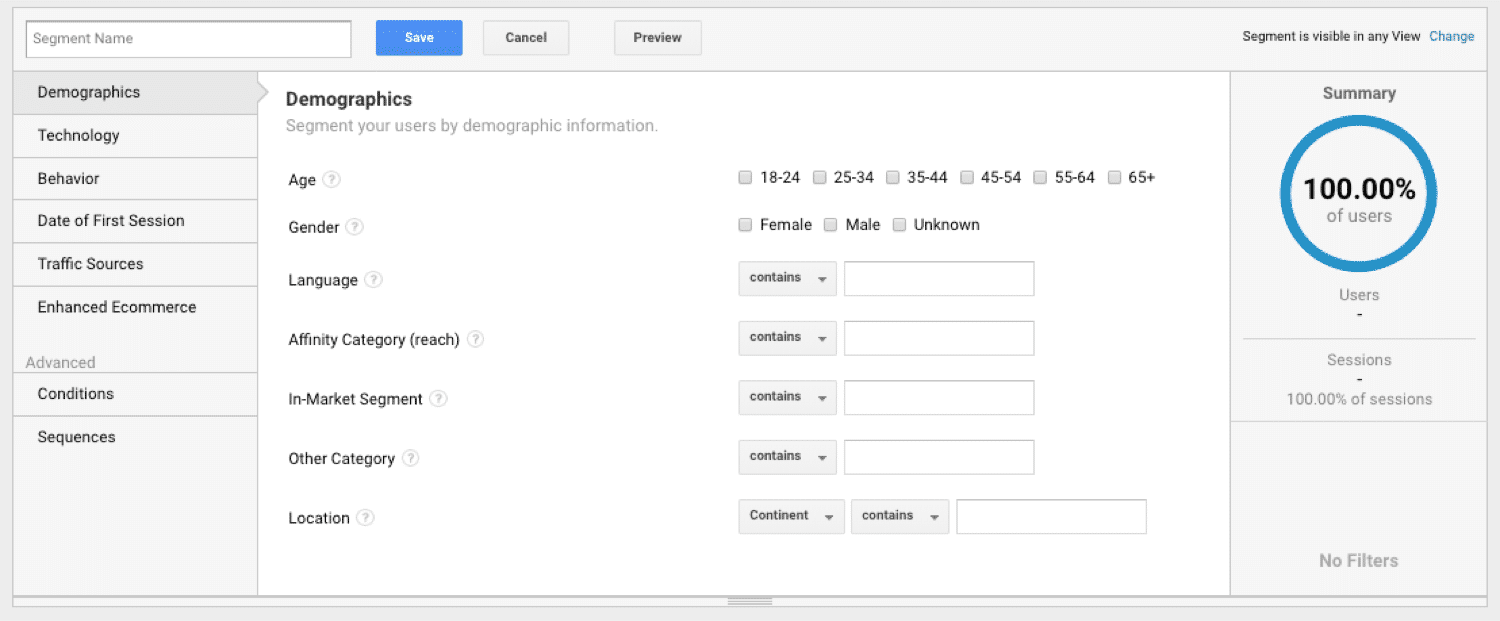
Lorsque vous commencez à appliquer des filtres, vous verrez le résumé (à droite) commencer à changer. Cela vous montre le pourcentage d'utilisateurs que vous avez segmenté ainsi que les données d'utilisateur et de session.
Par exemple, voici à quoi cela ressemblerait si je sélectionnais des hommes âgés de 25 à 34 ans :
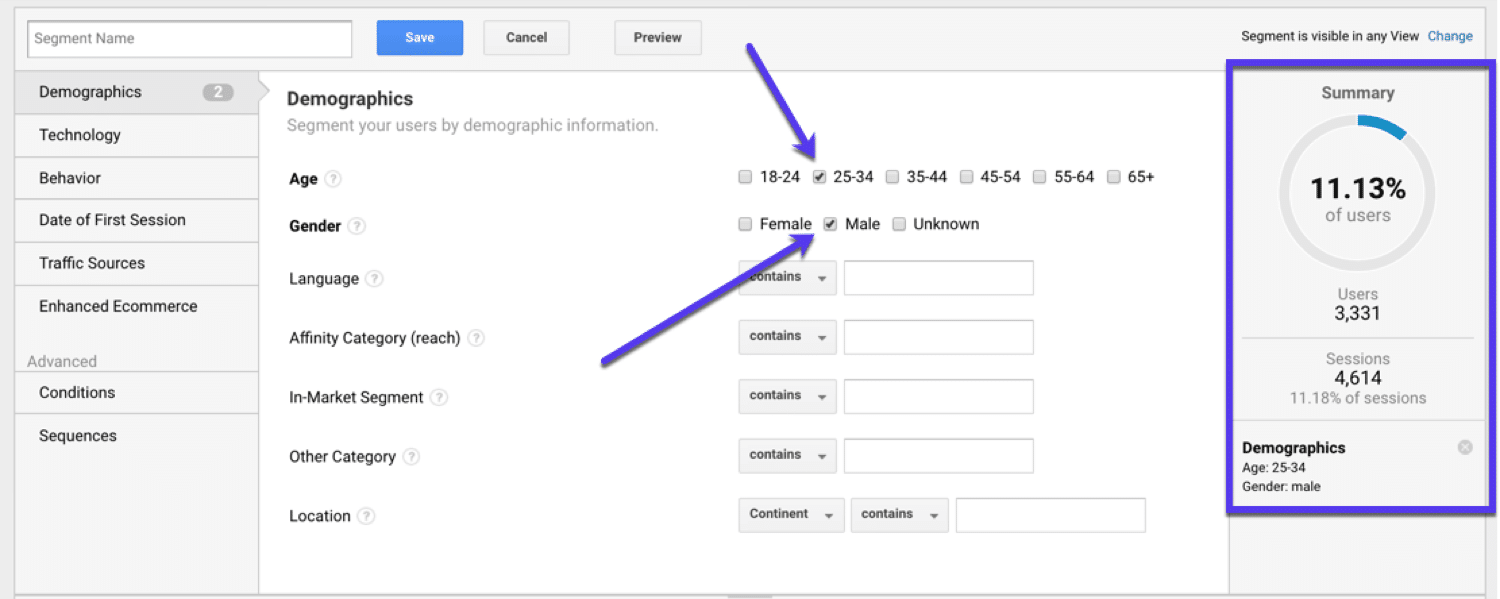
Peut-être souhaitez-vous approfondir encore plus et segmenter par 25 à 34 hommes qui ont visité votre site via le référencement (alias de Google).
Accédez à Sources de trafic et sélectionnez Google dans la source de trafic :
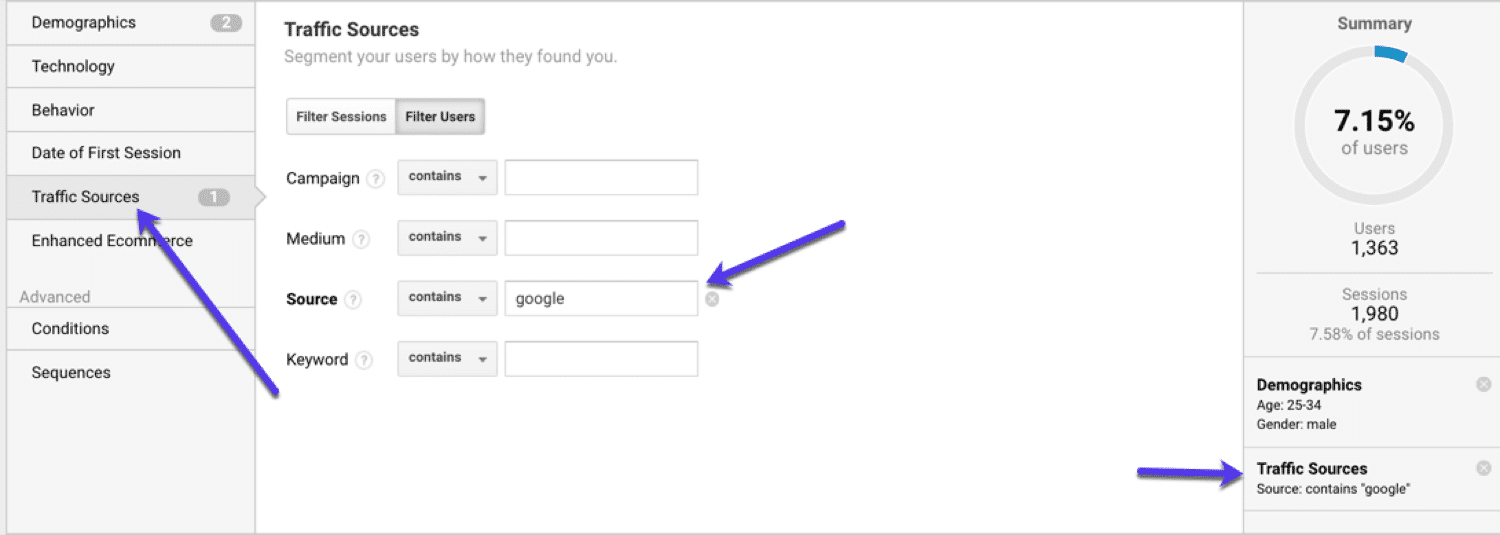
Une fois que vous êtes satisfait de votre segment, donnez-lui un nom et enregistrez-le :
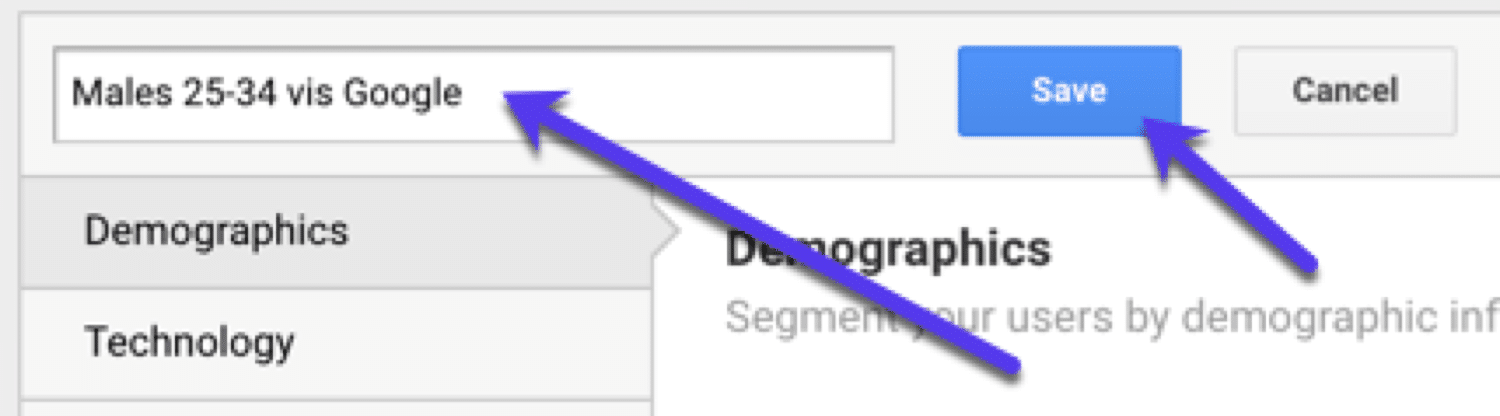
Désormais, lorsque vous appliquerez un segment, vous pourrez appliquer celui que vous venez de créer :
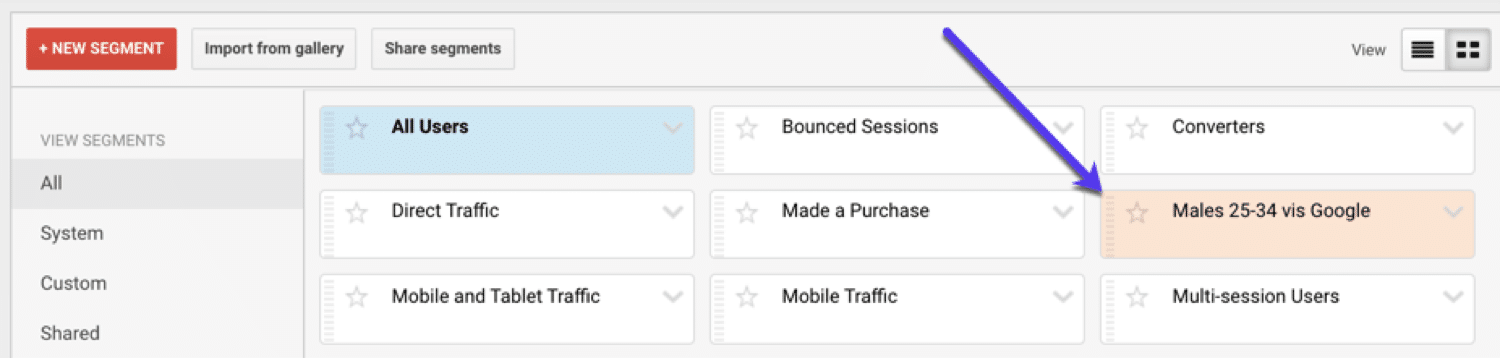
Vous avez besoin d'aide pour configurer des segments ? Découvrez ceci : Explication des segments avancés de Google Analytics.
Cette vidéo vous montre comment les segments personnalisés peuvent vous aider à répartir votre trafic existant et à obtenir une meilleure vue de vos données.
3. Suivez vos objectifs (et utilisez les entonnoirs de conversion)
Un objectif est une activité terminée (conversion) qui contribue au succès de votre site Web. Il peut être basé sur la destination, l'événement, la durée ou les pages/écrans par session.
La mise en place d'objectifs vous permet de mieux appréhender le ROI (retour sur investissement) de votre site. En suivant les objectifs, vous pouvez comprendre ce qui fonctionne sur votre site et ce qui doit être amélioré.
Comment configurer des objectifs dans Google Analytics
Pour configurer des objectifs, accédez à la section Admin de Google Analytics, puis accédez à Objectifs :
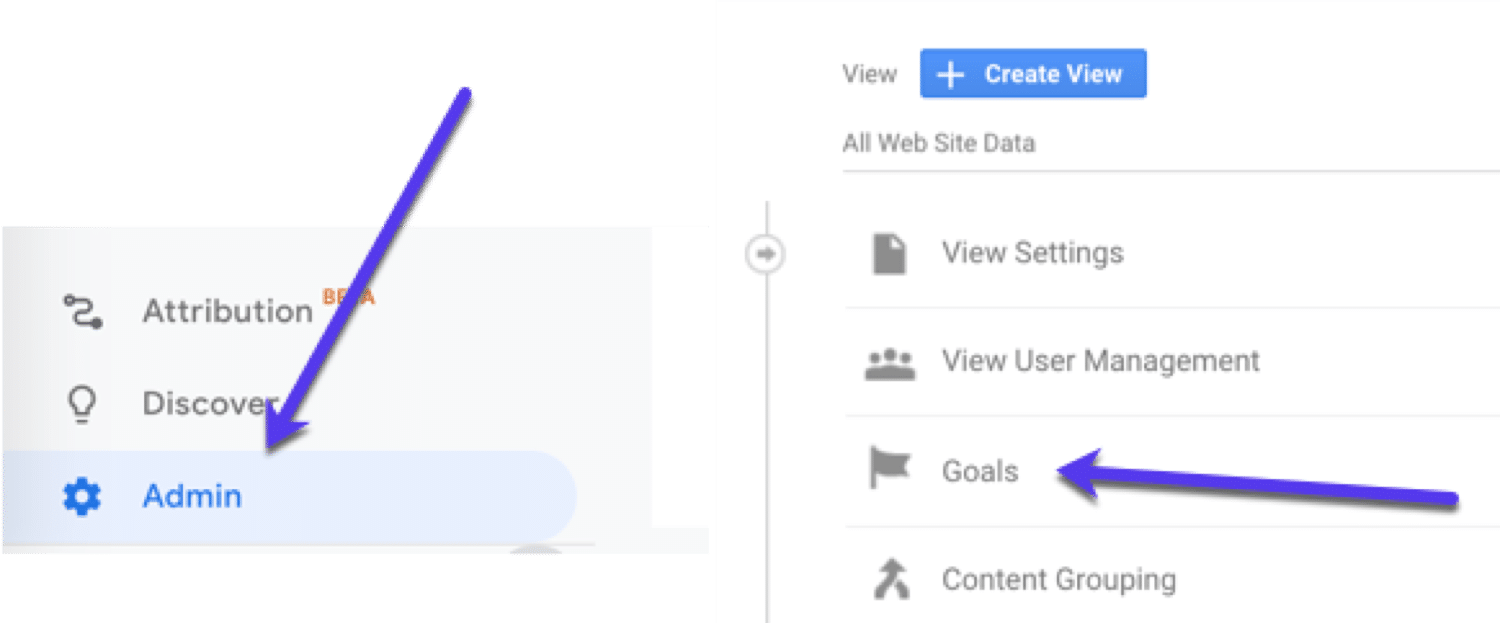
Vous pourrez désormais ajouter un nouvel objectif :
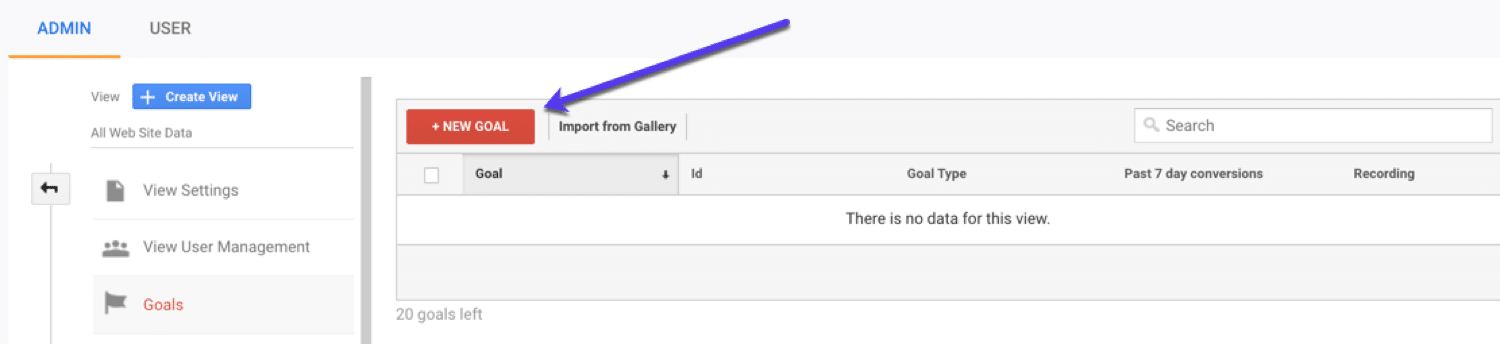
Sélectionnez la description la plus appropriée de votre objectif dans la section suivante. Il y a quelques choix ici, si vous n'êtes pas sûr, vous pouvez simplement sélectionner "Personnalisé".
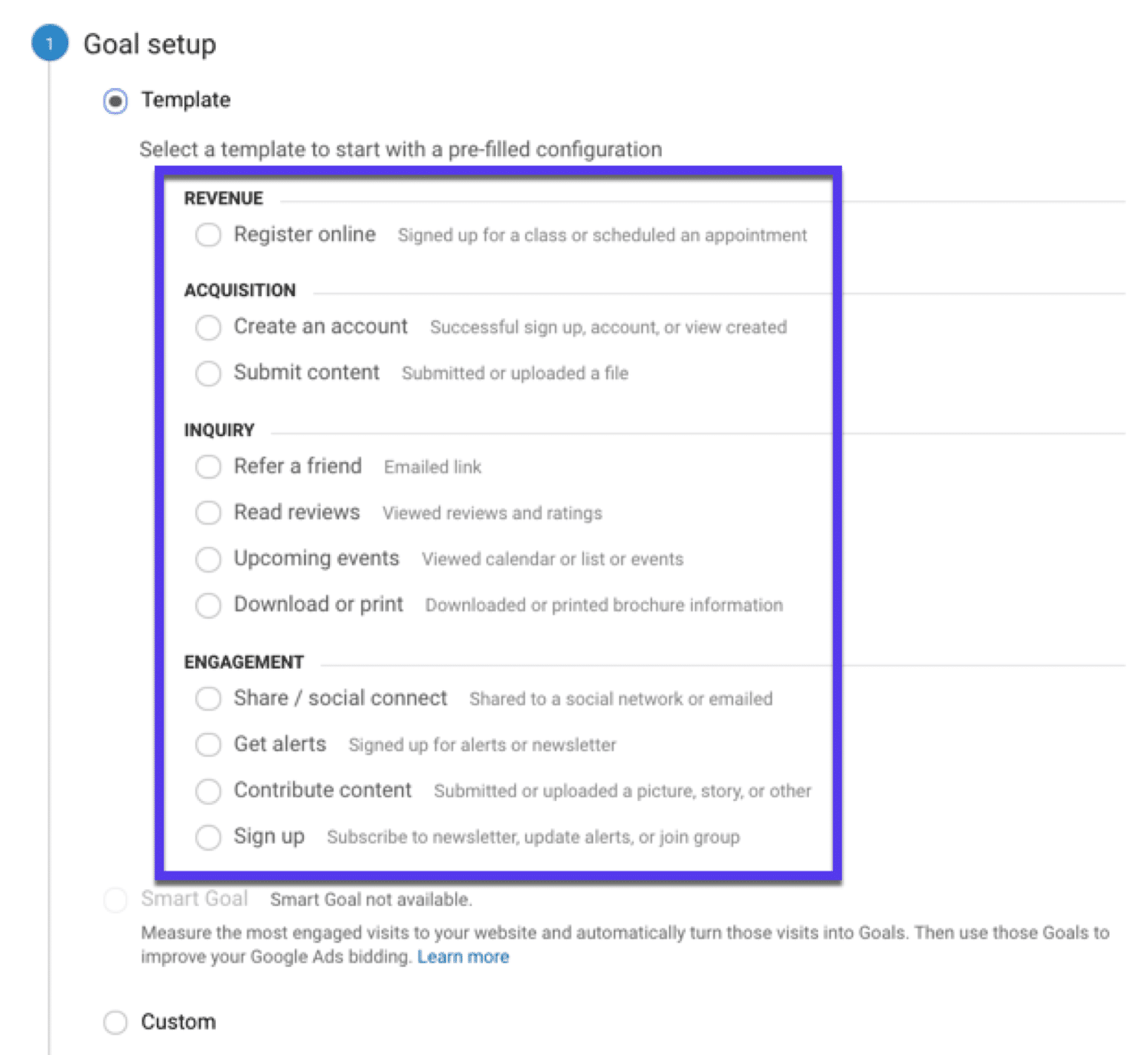
Ensuite, vous devrez donner un nom à votre objectif. Donnez-lui quelque chose de descriptif afin que vous sachiez en un coup d'œil ce que vous suivez.
Les étapes de configuration des objectifs dépendent de ce que vous souhaitez suivre. Je vous suggère de regarder cette procédure pas à pas simple et de décider quelle méthode vous conviendra le mieux :
4. Trouvez vos meilleures pages de conversion (et améliorez-les)
Vous avez créé suffisamment de trafic pour que les gens visitent votre site. Mais savez-vous ce qui est mieux ?
Les convertir en clients.
Grâce à Google Analytics, vous pouvez savoir quelles pages génèrent le plus de trafic et de conversions, puis travailler à les améliorer pour en générer encore plus.
Voici comment trouver les pages les plus génératrices de conversion :
Accédez à Acquisition > Search Console > Landing Pages et sélectionnez une période (visez au moins 6 mois).
Vous souhaitez maintenant trier le tableau en fonction d'un objectif de conversion. En supposant que vous avez défini des objectifs, choisissez une conversion (liste déroulante en haut à droite) que vous souhaitez étudier.
Par exemple, disons que nous sommes intéressés par les personnes qui remplissent un formulaire de contact sur notre site. Sélectionnez cet objectif, puis triez par cet objectif :
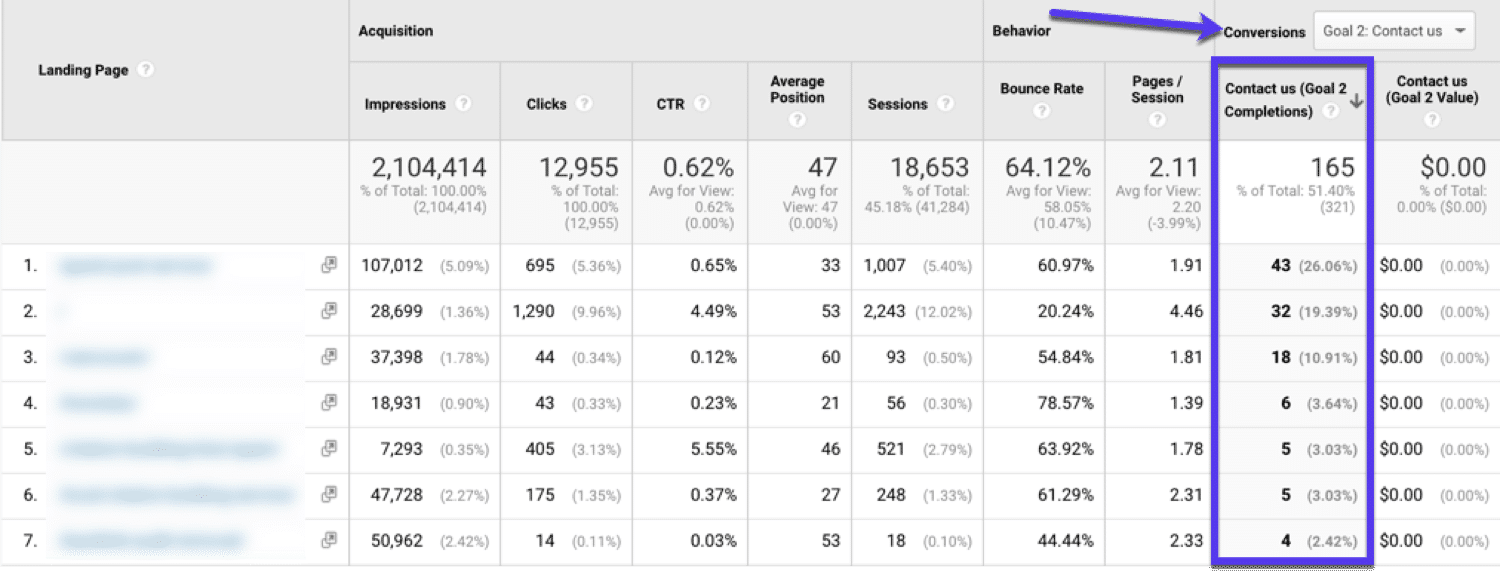
Cela nous montrera les meilleures pages de conversion pour cet objectif.
Maintenant quoi? Eh bien, vous devez maintenant essayer d'améliorer le taux de conversion de cette page.
Voici quelques choses que vous pouvez essayer :
- Regardez les mots-clés pour lesquels la page se classe, puis comparez-les avec d'autres pages de classement.
- Vérifiez le nombre de backlinks des URL les mieux classées à l'aide du vérificateur de backlinks gratuit d'Ahrefs.
- Vérifiez quelles requêtes ont généré peu de trafic vers vos pages dans Google Seach Console et mettez à jour ces pages avec ces nouveaux termes.
- Regardez les résultats dans Google et comparez votre site à vos concurrents.
- Utilisez notre guide de référencement WordPress pour vous assurer que vous ne manquez rien d'important.
5. Trouvez des pages de fruits à portée de main à améliorer
Si vous utilisez le référencement pour amener les gens sur votre site, vous jouez le jeu long.
Vous devez suivre les meilleures pratiques (c'est plus facile si vous utilisez un plugin SEO), vous assurer que votre site est sans erreur et créer un contenu permanent pour voir votre site grimper progressivement dans le classement des moteurs de recherche.
Cependant, il y a certaines choses que vous pouvez faire pour des résultats plus rapides.
Dans ce cas, vos cibles de fruits à portée de main sont les pages de votre site Web qui verront une augmentation du trafic avec seulement quelques ajustements. Ce seront des pages qui apparaissent sur la page 2 de Google et qui ont juste besoin d'un peu plus de travail pour les amener à la page 1.
Mais comment trouvez-vous ces pages ? Vous devez d'abord connecter Google Analytics à Google Search Console.
Ensuite, accédez à Acquisition > Search Console > Requêtes pour voir quels termes de recherche (alias mots-clés) envoient le plus de trafic vers votre site. Cliquez ensuite sur Avancé :
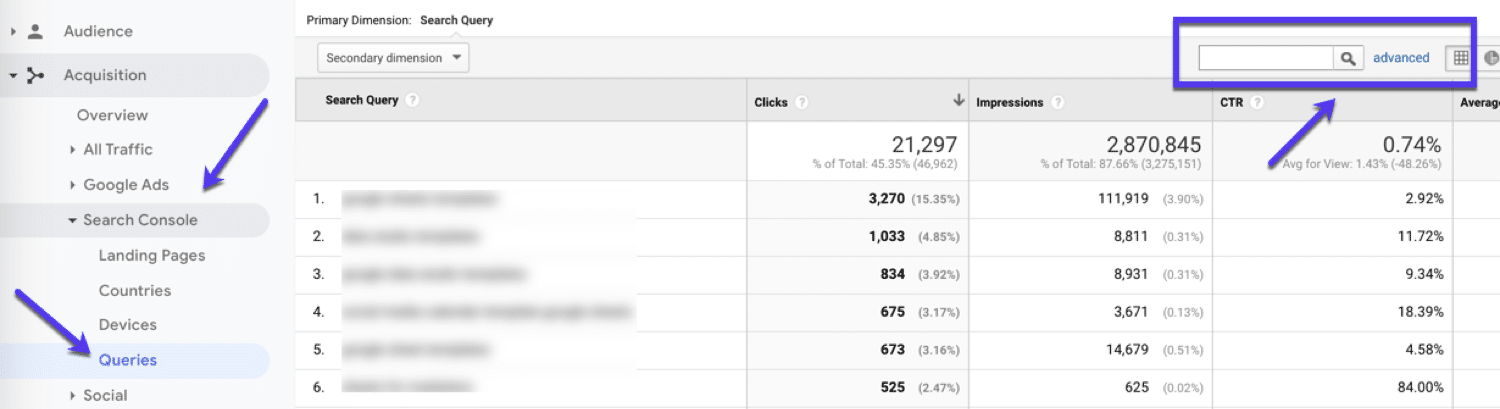
À l'aide du filtre Avancé, sélectionnez Position moyenne comme métrique et ajoutez Supérieur à 10 et appuyez sur Appliquer :
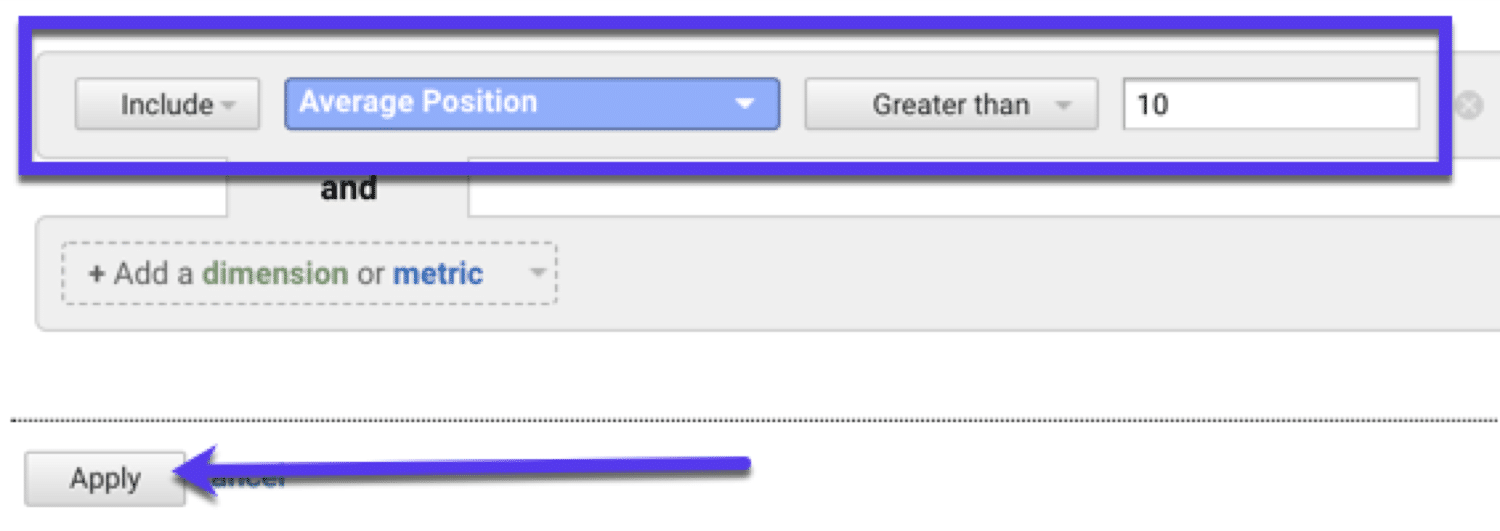
Qu'est-ce que cela va vous montrer?
Cela vous montrera les pages qui se classent à la page 2 (c'est-à-dire vos mots-clés de fruits à portée de main):
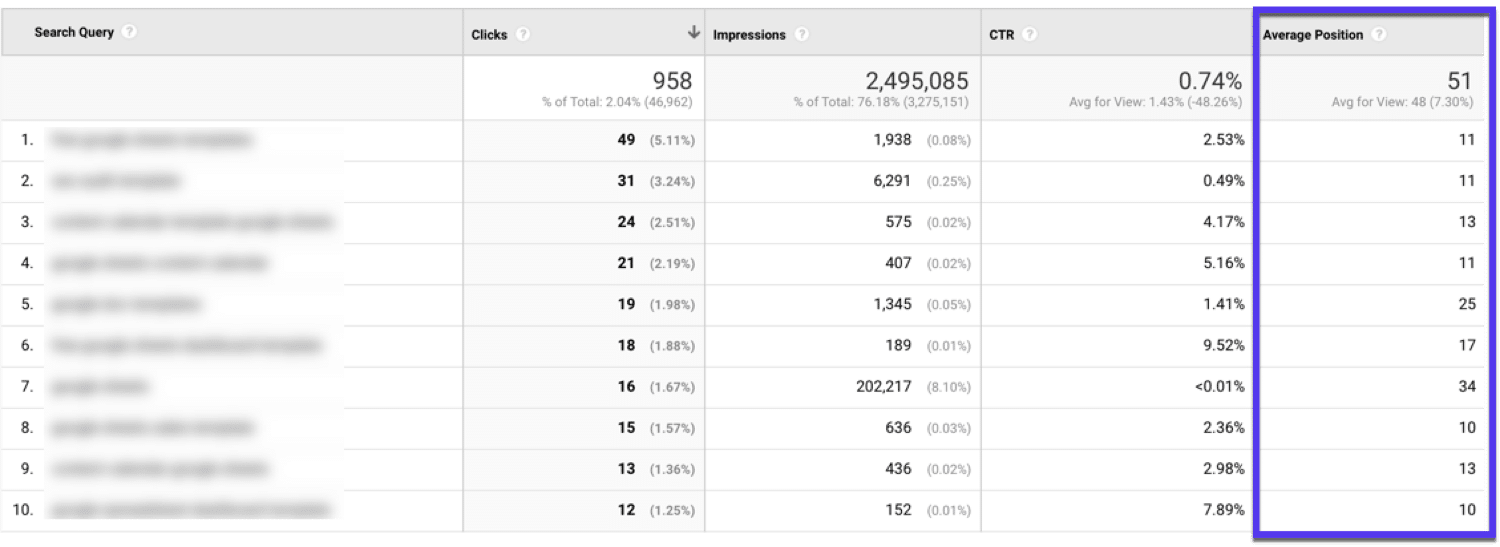
Mais ce que vous voulez vraiment regarder ici, c'est la relation entre les clics et les impressions.
Si vous avez besoin d'un rappel :
- Impressions = le nombre de fois où votre URL apparaît dans les résultats de recherche
- Clics = le nombre de fois où quelqu'un clique sur votre URL dans les résultats de recherche
Maintenant, vos clics vont être faibles car ce sont des pages qui se classent sur la page 2 de Google. Et soyons réalistes, personne ne va à la page 2 sur Google.
Mais si vous avez un nombre élevé d'impressions, cela signifie que vous pourriez obtenir plus de trafic si vous améliorez simplement votre position :

6. Découvrez les pages sous-performantes (pour augmenter le trafic)
Il ne s'agit pas toujours de trouver les bonnes choses sur votre site. Parfois, vous devez identifier vos pages les moins performantes et les améliorer.
À l'aide de Google Analytics, vous pouvez trouver les pages qui ont décliné, puis les republier pour retrouver leur ancienne gloire (espérons-le).
Voici comment:
Accédez à Acquisition > Search Console > Landing Pages et sélectionnez une période (visez au moins 6 mois), puis comparez-la à l'année précédente :
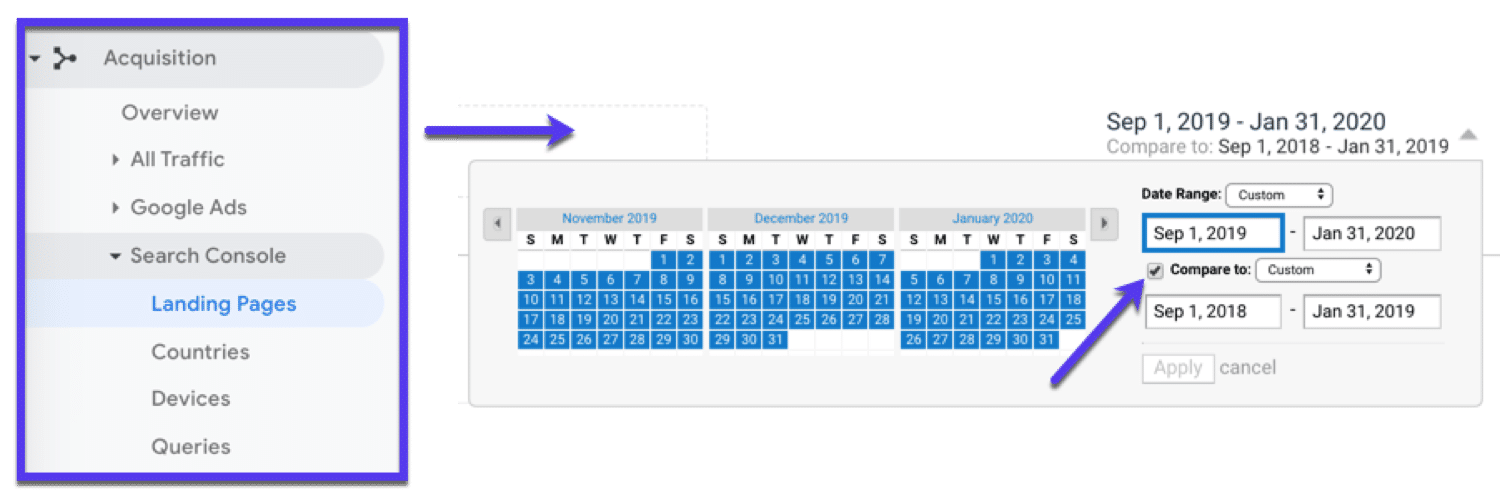
Si vous avez un tout nouveau site, ne vous inquiétez pas si vous ne pouvez pas le comparer à l'année précédente. Vous pouvez sélectionner une plage de dates pour laquelle vous avez des données.
Maintenant, triez par clics :
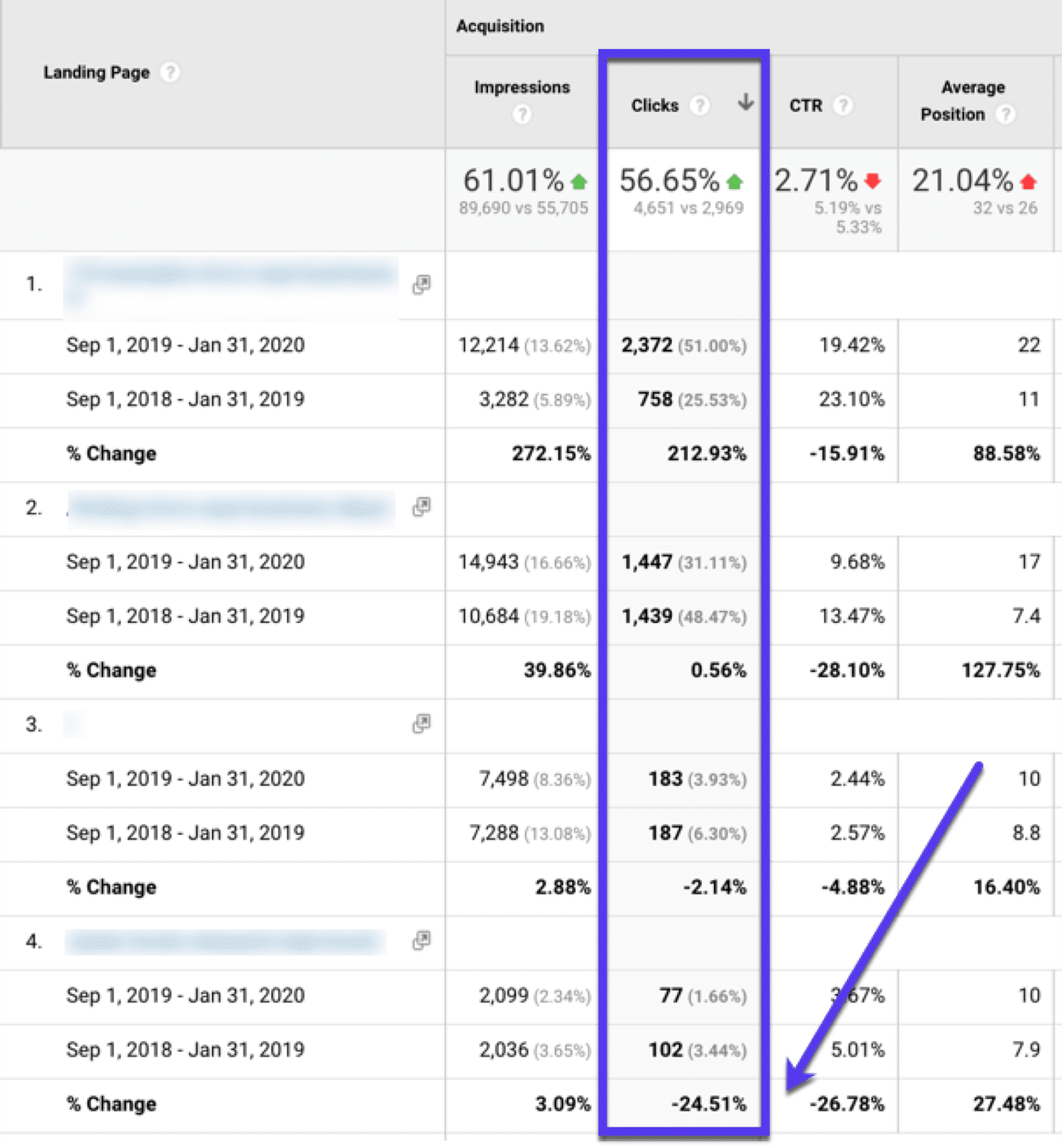
Parcourez-le et recherchez les pages qui ont chuté de manière significative
Recherchez ensuite les raisons pour lesquelles ils ont refusé et pensez aux mises à jour que vous pouvez apporter ou aux moyens d'augmenter le trafic vers eux. Cette approche fonctionne également pour optimiser le taux de conversion.
7. Trouvez (et corrigez) les pages avec lesquelles les gens ne s'engagent pas
Dans Google Analytics, allez dans Comportement > Contenu du site > Toutes les pages et cliquez sur Avancé :

Maintenant, nous voulons ajouter une dimension Source / Medium et ajouter contenant google / organic :
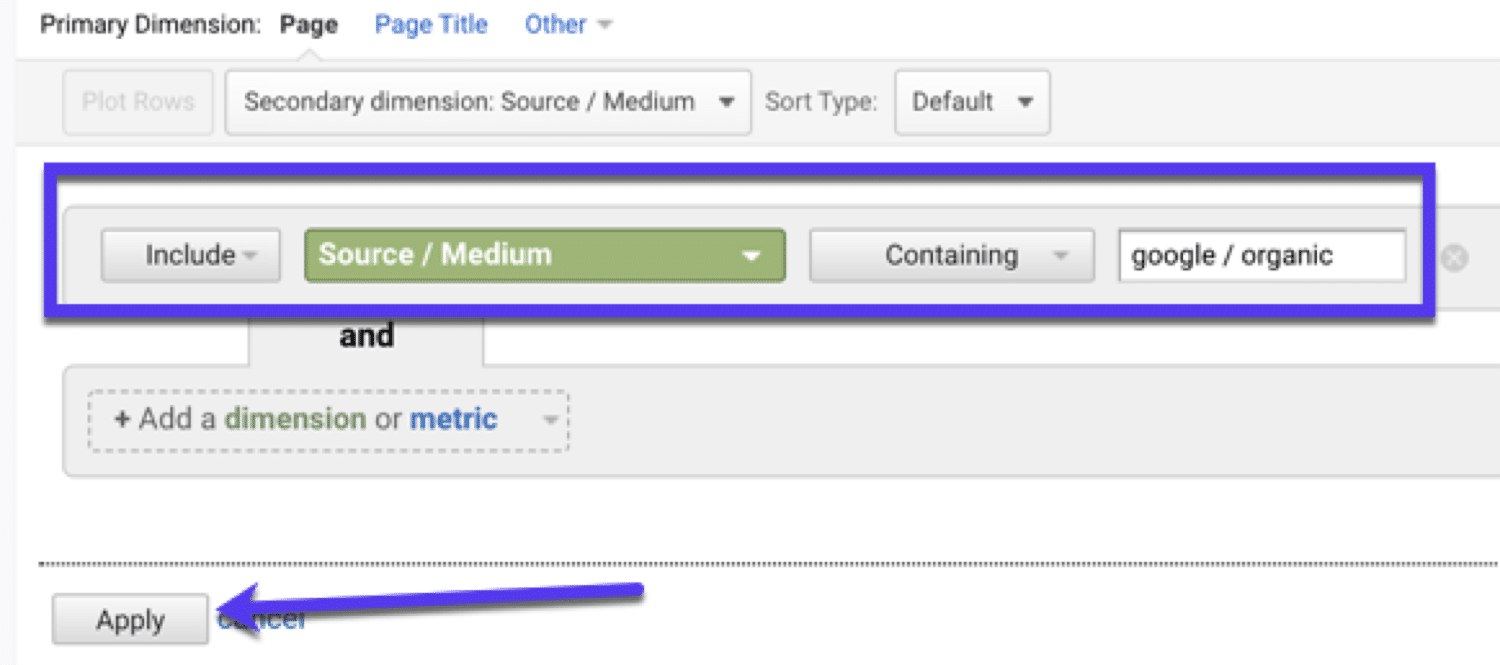
Cela affichera uniquement vos pages Google les plus performantes .
Triez maintenant vos données en fonction du nombre de vues et faites attention aux colonnes Taux de rebond et % de sortie :
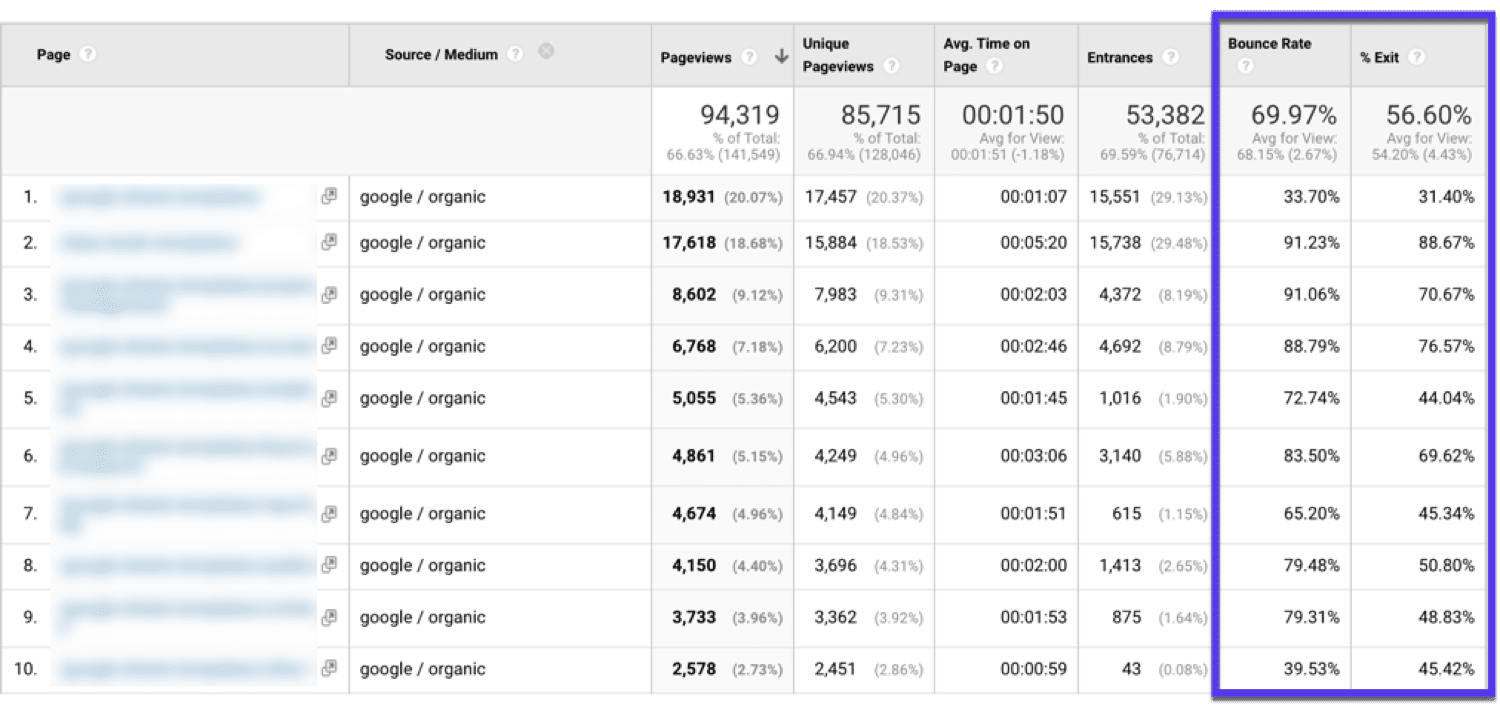
Vous verrez généralement des taux de rebond assez élevés du trafic de recherche aux articles de blog, alors ne vous inquiétez pas trop à ce sujet.
Ce que vous voulez rechercher, ce sont des pages avec à la fois un taux de rebond élevé et un pourcentage de sorties élevé. Des pages comme celle-ci :
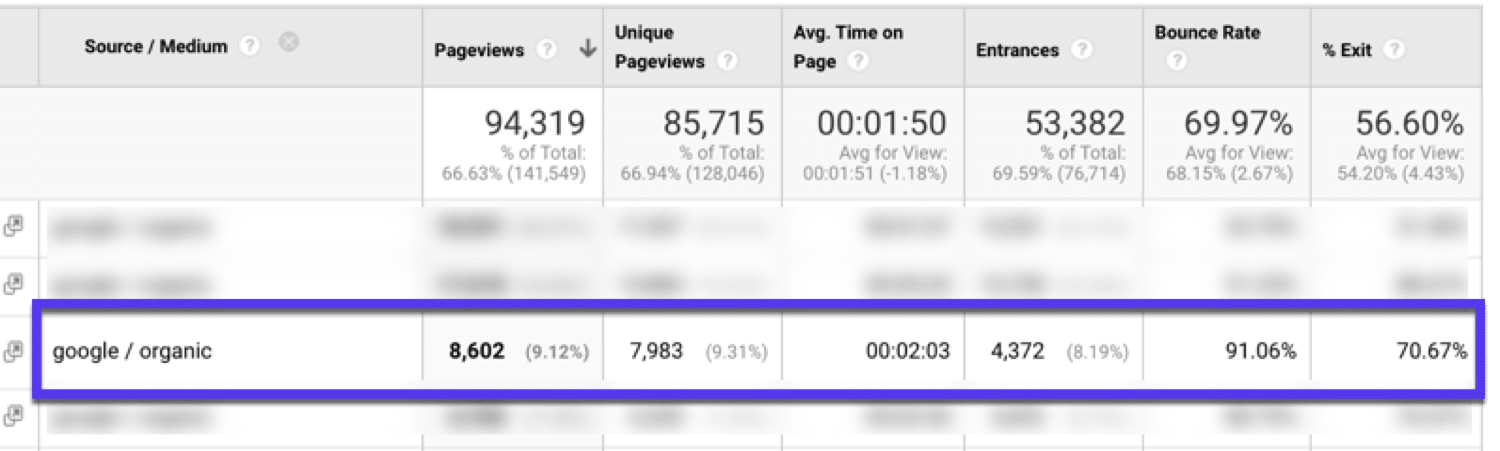
Si vous voyez quelque chose comme ça, votre page doit être améliorée. Il y a beaucoup de choses que vous pourriez faire ici pour améliorer ce nombre. C'est à vous de tester.
Mais voici quelques éléments qui pourraient retenir vos pages :
- Votre contenu ne correspond pas à l'intention de recherche des utilisateurs effectuant des recherches sur Google.
- Votre contenu est obsolète et pourrait faire l'objet d'un rafraîchissement.
- Votre contenu n'a pas l'air bien ou n'est peut-être pas adapté aux mobiles.
- Votre site Web se charge lentement (faites donc une optimisation de la vitesse)
- Votre contenu n'est pas assez détaillé.
Assurez-vous également de consulter notre guide sur la façon de réduire le taux de rebond pour plus de conseils.
Modèles d'attribution et Google Analytics
Ne serait-il pas formidable que vous sachiez quelles étapes un visiteur de votre site a suivies avant de se convertir ? Heureusement, vous pouvez…
Entrez : modèles d'attribution.
Que sont les modèles d'attribution ?
Les modèles d'attribution sont utilisés pour donner du crédit aux différentes étapes du parcours client. Considérez-les comme un cadre pour voir quels canaux marketing génèrent le plus de conversions.
En utilisant des modèles d'attribution, vous pouvez avoir une meilleure idée des performances de chaque canal marketing ou, comme Google les définit :
Un modèle d'attribution est la règle, ou l'ensemble de règles, qui détermine comment le crédit pour les ventes et les conversions est attribué aux points de contact dans les chemins de conversion.
6 différents types de modèles d'attribution
Alors, quel modèle utiliser ? Il existe différents types de modèles d'attribution, chacun avec ses propres avantages et inconvénients.
Voici quelques-uns des types de modèles d'attribution les plus courants :
- Attribution de la dernière interaction - tout le crédit va au dernier point de contact avant qu'un visiteur ne se convertisse.
- Attribution de la première interaction - tout le mérite revient à la première action entreprise par un visiteur dans le processus de conversion.
- Dernier clic non direct - attribue le crédit à une seule interaction, mais supprime toutes les interactions directes (comme un utilisateur qui tape votre URL).
- Attribution linéaire - attribue un crédit égal à chaque point de contact tout au long du parcours du visiteur.
- Time Decay Attribution - donne plus de crédit aux points de contact plus proches du moment de la conversion (par rapport aux points de contact plus anciens)
- Attribution basée sur la position - (également appelée attribution en forme de U) ici, le crédit est également attribué. Dans Google Analytics, les premier et dernier points de contact obtiennent 40 % de crédit, puis 20 % sont répartis également entre les autres.
Dans Google Analytics, vous pouvez également créer des modèles d'attribution personnalisés. Avec un modèle personnalisé, vous pouvez choisir votre propre ensemble de règles pour donner du crédit aux points de contact.
Pour en savoir plus sur la création d'un modèle d'attribution personnalisé, cliquez ici :
Maintenant, les modèles d'attribution peuvent être assez complexes. Choisissons donc trois des plus populaires (et utiles) que vous pouvez utiliser.
Attribution de la première interaction (avec exemple)
Tout le mérite revient à la première action entreprise par un visiteur dans le processus de conversion.
L'attribution de la première interaction est assez simple, ce qui fait partie de son attrait. Si votre objectif est de convertir rapidement les visiteurs ou d'attirer de nouveaux clients haut de gamme, c'est un bon modèle à utiliser.
Gardez simplement à l'esprit que ce modèle ignore tout ce qui se passe après la première interaction. Vous pourriez donc potentiellement passer à côté d'interactions importantes avec les canaux marketing.
Premier exemple d'interaction expliqué :
- Un visiteur trouve votre site Web via un site de référence, comme Twitter.
- Twitter en tant que canal obtiendra un crédit pour toute vente ou conversion qui se produit APRÈS cette interaction.
- Si une semaine plus tard, le même utilisateur clique sur une annonce payante qui l'amène sur votre site, le crédit est toujours attribué à Twitter.
Attribution de la dernière interaction (avec exemple)
Tout le mérite revient au dernier point de contact avant qu'un visiteur ne se convertisse.
Similaire à First Interaction, Last Interaction accorde 100 % du crédit au dernier clic (interaction).
Avec de nombreuses personnes consultant des sites sur plusieurs appareils et navigateurs, il peut être difficile de suivre avec précision l'intégralité de leur parcours. De cette façon, Last Interaction est assez précis.
L'inconvénient ici est que tout ce qui se produit AVANT cette interaction finale est ignoré. Il se peut donc que vous ne compreniez pas les interactions importantes (points de contact) qui se sont produites avant ce dernier clic.
Exemple de dernière interaction expliqué :
- Un visiteur clique sur l'une de vos annonces Google, puis s'en va.
- Quelques jours plus tard, ils vous recherchent et accèdent à votre site Web via un moteur de recherche.
- Pendant qu'ils sont là, ils s'inscrivent à votre liste de diffusion.
- Quelques jours plus tard, ils tapent à nouveau sur votre site Web, y vont directement et effectuent un achat.
- Le dernier clic serait attribué à la visite DIRECTE ici.
Attribution linéaire (avec exemple)
Gives equal credit to each touchpoint along the visitor's journey.
Linear Attribution is a more balanced look than First & Last Interactions. By splitting up the credit, you can see how your whole marketing strategy is working.
However, because it assigns equal importance to all channels, you may be getting a skewed view of how things are converting.
Linear Attribution Example Explained:
- A visitor clicks on one of your Google Ads.
- Then they research you and go to your website via a search engine.
- While there, they sign up to your email list.
- A few days later, they type in your website, go there directly and make a purchase.
- Linear Attribution would divide the revenue by these four channels (Ads, Organics, Email, and Direct) giving 25% credit to each.
Comparing Attribution Models
Not sure which model to use? You can use the MCF Model Comparison Tool in Google Analytics to compare attribution models and decide which is best to use.
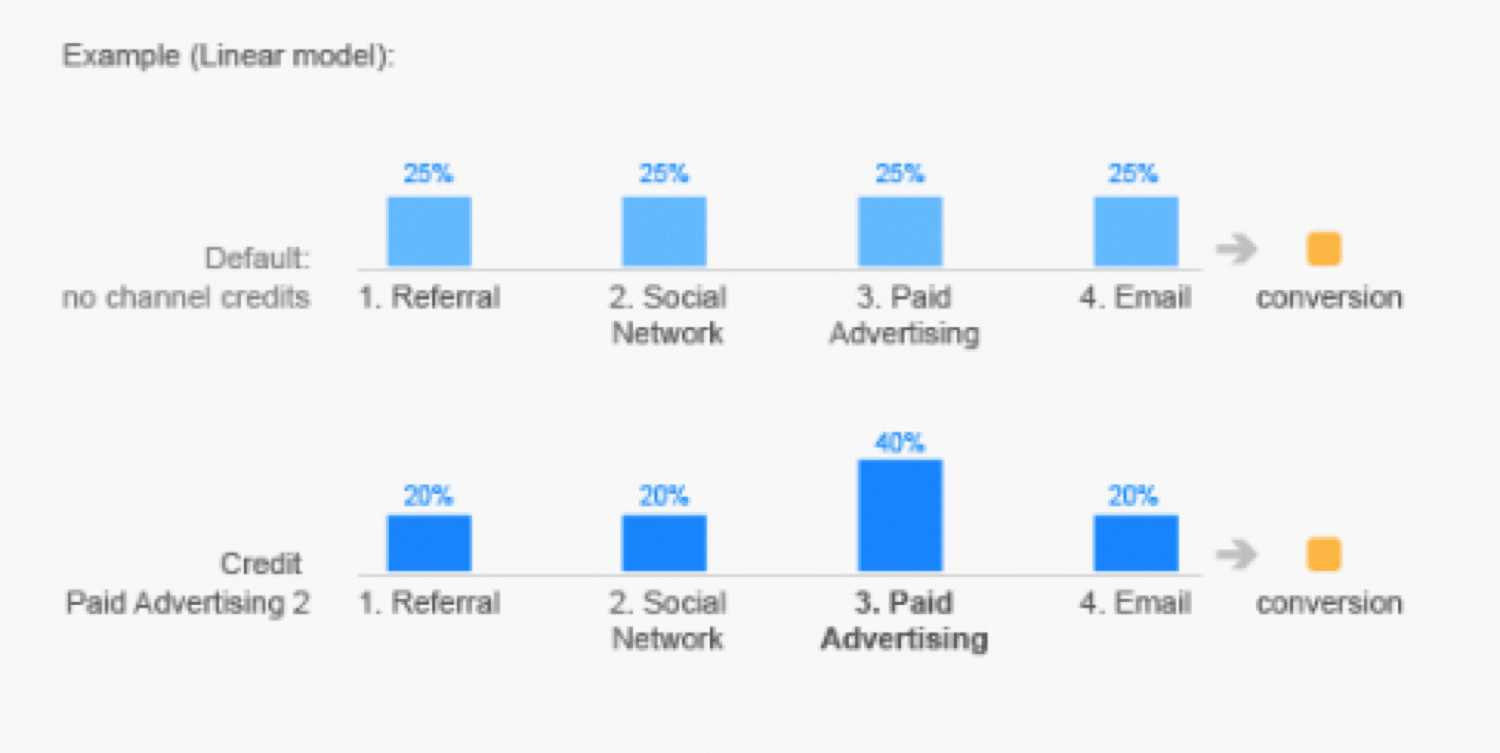
Choisissez simplement un modèle d'attribution dans l'outil, et le tableau affichera le nombre de conversions pour chaque canal (selon ce modèle).
Les modèles d'attribution ne sont pas parfaits du tout. Néanmoins, ils peuvent apporter une vue plus détaillée de la façon dont vos visiteurs et utilisateurs interagissent avec votre site.
FAQ sur Google Analytics
Voici les réponses à certaines des questions les plus fréquemment posées sur Google Analytics :
Combien coûte Google Analytics ?
Google Analytics est gratuit. Cependant, il existe une solution d'entreprise appelée Google Analytics 360 et cela vous coûtera environ 150 000 $ par an. Ne vous inquiétez pas : la version standard est plus que suffisante pour la plupart des gens.
Combien coûte la certification Google Analytics ?
Le test de qualification individuelle (QI) de Google Analytics est une mesure de la maîtrise d'Analytics et il est entièrement gratuit . Vous pouvez en savoir plus à ce sujet sur la page d'assistance officielle de Google Analytics IQ.
À quelle fréquence Google Analytics se met-il à jour ?
Selon Google, la latence des statistiques du site de Google Analytics est de 24 à 48 heures. Cependant, Google n'indique pas spécifiquement combien de temps il faut pour mettre à jour toutes les informations qui peuvent être associées à votre compte.
Qu'est-ce que l'ID de suivi de propriété Google Analytics ?
L'identifiant de propriété dans Google Analytics est l'identifiant associé à votre compte et utilisé par Google Analytics pour collecter les données de votre site. Vous pouvez le trouver en accédant au panneau d'administration et en sélectionnant "Code de suivi":
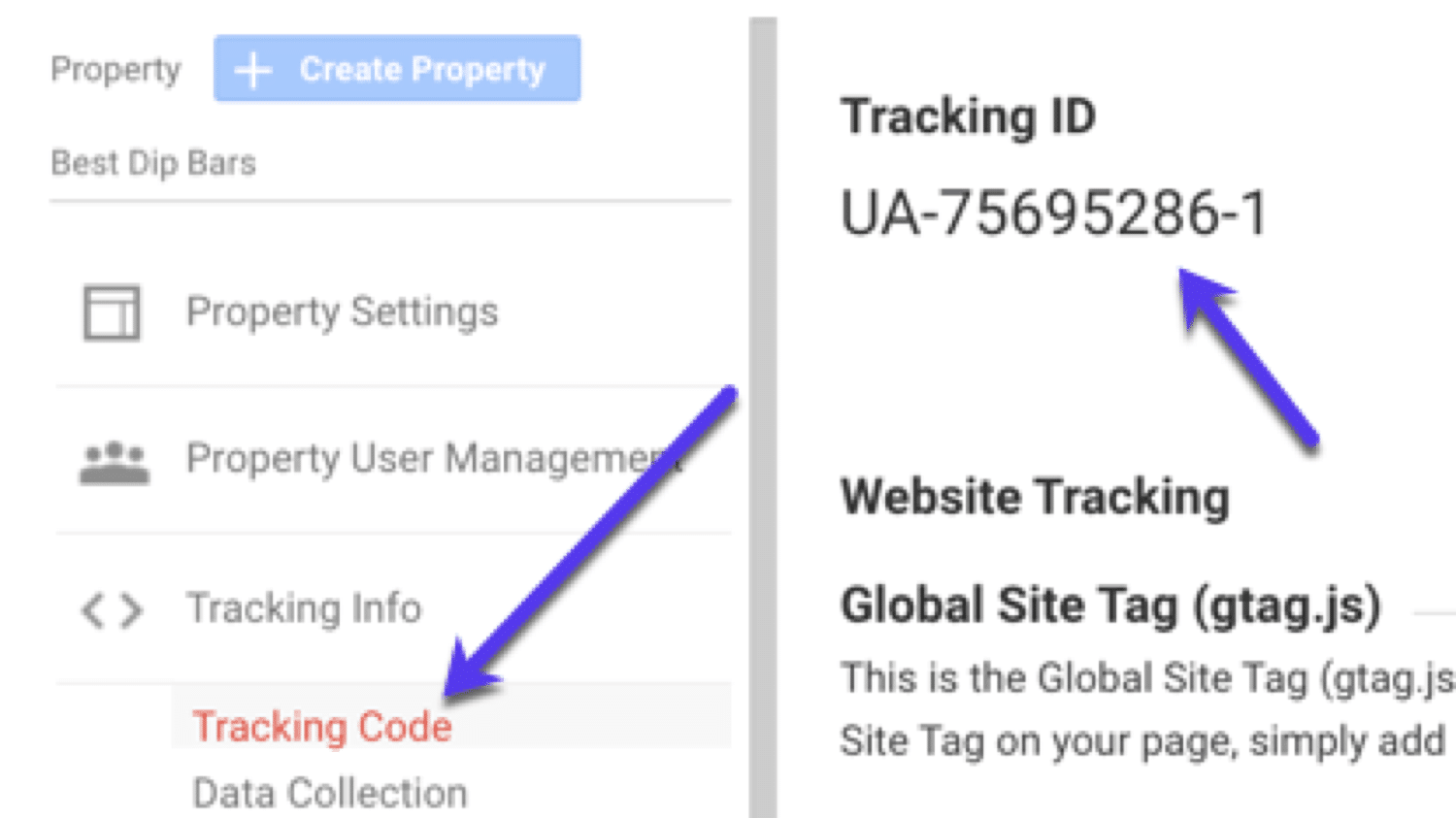
Comment fonctionne Google Analytics ?
Google Analytics fonctionne en ajoutant un peu de code JavaScript aux pages de votre site Web. Lorsqu'un visiteur arrive sur votre site Web, ce code JavaScript fait référence à un fichier JavaScript et est suivi pour Analytics.
Où mettre le code Google Analytics ?
La réponse courte est : sur chaque page que vous souhaitez suivre.
Ne vous inquiétez pas, cependant, vous n'avez pas besoin de copier et coller manuellement le code sur chaque page. Consultez ce guide détaillé sur la façon d'ajouter Google Analytics aux sites WordPress.
Résumé
Les données vous donnent du pouvoir. Si vous ne suivez pas les choses sur votre site Web, vous êtes laissé dans la nature et toutes vos décisions seront basées sur des sentiments instinctifs. Ce n'est pas toujours la meilleure approche.
Google Analytics est un outil puissant qui vous donne accès à de nombreuses données exploitables que vous pouvez appliquer pour développer votre site Web. Et lorsqu'il est associé à d'autres analyses, c'est vraiment un incontournable pour la croissance.
